Page 1

Gelişmiş özelliklerle ilgili
Kullanım Talimatları
Dijital Fotoğraf Makinesi
Model No. DMC-FX70
Lütfen kullanmadan önce bu talimatları dikkatle okuyun.
VQT2V87
Page 2

İçindekiler
Kullanmadan Önce
Hızlı Rehber ..............................................4
Standart Aksesuarlar.................................6
Bileşenlerin İsimleri ...................................7
Dokunmatik Panel Kullanımı .....................9
Hazırlık
Bataryanın şarj edilmesi .........................11
• Yaklaşık çalıştırma süresi ve
kaydedilebilir fotoğraf sayısı .............14
Kartın (isteğe bağlı)/Bataryanın Takılıp
Çıkarılması ..............................................16
Dâhili Hafıza/Kart ile ilgili önemli notlar ...18
Tarih/Saat Ayarı (Saat Ayarı) .................. 20
• Saat ayarının değiştirilmesi...............21
Menü Ayarı ..............................................22
• Menü öğeleri ayarı ............................23
• Hızlı menü kullanımı .........................25
Ayar Menüsü ile ilgili önemli notlar .......... 26
[KAYIT] Modunun seçilmesi, fotoğraf ve
hareketli görüntü kaydı ............................ 33
Temel
Otomatik fonksiyon kullanarak fotoğraf
çekme (Akıllı Oto Modu)..........................35
• Sahne algılama .................................36
• AF İzleme Fonksiyonu ......................37
• Akıllı Oto Modu Ayarları ....................37
Sık kullandığınız ayarlarla fotoğraf
çekme (Normal Fotoğraf Modu) ..............39
• Odaklama..........................................41
• Hedef odak alanında değilken (örn.
çekmek istediğiniz fotoğrafın
kompozisyonunun merkezinde
değilse) ............................................. 41
• Titreşimin (fotoğraf makinesinin
sarsılması) önlenmesi .......................42
• Yön algılama fonksiyonu...................42
Dokunmatik Deklanşör fonksiyonuyla
fotoğraf çekimi......................................... 43
Hedef Üzerinde Odak ve Pozlama
Ayarıyla Fotoğraf Çekimi
(Dokunmatik AF/AE) ...............................44
Zum İle Fotoğraf Çekme .........................45
• Optik Zum Kullanımı/Ekstra Optik
Zum (EZ) Kullanımı /Akıllı Zum
Kullanı mı/Dijital Zum Kullanımı ..
.......45
Fotoğrafların Görüntülenmesi
([NORMAL OYNATMA])..........................48
• Çoklu Ekran Görüntüleme
(Çoklu Görüntüleme).........................49
• Görüntüleme Sırası nda Zum
Kullanımı...........................................50
• [OYNATMA] Modunun
Değiştirilmesi.....................................51
Fotoğrafların Silinmesi.............................52
• Tek bir fotoğrafı silmek için ...............52
• Çoklu fotoğraf (maksimum 50) ya da
bütün fotoğrafları silmek için .............53
Gelişmiş (Görüntü kaydı)
LCD Ekran ile ilgili önemli notlar..............54
Dâhili Flaş İle Fotoğraf Çekme ................56
• Uygun flaş ayarının yapılması ...........56
Yakın Plan Fotoğraf Çekme ....................61
• [AF MAKRO] ....................................61
• [MAKRO ZUM] .................................62
Otomatik Zamanlayıcı ile Fotoğraf
Çekme .....................................................63
Pozlamanın Dengelenmesi .....................64
Oto Çerçeve ile Fotoğraf Çekilmesi.........65
Seri Çekim Modu İle fotoğraf Çekme ......67
Cilt dokusunu değiştirerek fotoğraf
çekme (Makyaj Modu) .............................69
Kaydedilen sahneye uygun fotoğraf
çekme (Çekim Modu) ..............................71
• [PORTRE] .........................................72
• [DÖNÜŞÜM]......................................72
• [KENDİ PORTRENİZ] .......................73
• [MANZARA].......................................73
• [PANORAMA DESTEK] ....................74
• [SPOR] ..............................................75
• [GECE PORTRE] ..............................75
• [GECE MANZARA] ...........................75
• [YİYECEK].........................................76
• [PARTİ]..............................................76
• [MUM IŞIĞI] ......................................76
• [BEBEK1]/[BEBEK2] .........................77
• [EVCİL HAYVAN] ..............................78
• [GÜN BATIMI] ...................................78
• [YÜK HASSASİYET] .........................78
• [Y. HIZLI SERİ]..................................79
• [FLAŞLI SERİ ÇEKİM] ......................80
• [YILDIZLI GÖKYZ] ............................81
• [HAVAİ FİŞEK] ..................................81
• [KUMSAL] .........................................82
• [KAR].................................................82
• [HAVADAN ÇEKİM] ..........................82
• [İĞNE
DELİĞİ]...................................82
• [KUMLAMA] ......................................83
• [YÜKSK DİNAMİK]............................83
• [FOTO KARESİ] ................................83
Hareketli görüntü kaydederken. ..............84
- 2 -
Page 3

• [KAYIT MODU] ve [KYT KALİTESİ]
ayarının değiştirilmesi .......................88
Yüz Tanıma fonksiyonu ile fotoğraf
çekilmesi ................................................. 91
• Yüz Ayarları ......................................92
• Oto Kayıt/Hassasiyet Ayarı ...............96
• Oto Kayıt........................................... 97
Gideceğiniz Yer Ayarıyla İlgili Yararlı
Fonksiyonlar............................................ 98
• Gideceğiniz Yerde Fotoğrafı
Çektiğiniz Günün Kaydedilmesi ........98
• Yurtdışı Seyahat Noktalarında
Kayıt Tarihi/Saati (Dünya Saati) .....101
[KAYIT] Modu Menüsünün Kullanımı ....103
• [EN-BOY ORANI] ............................103
• [RESİM BOYUTU]...........................104
• [KALİTE].......................................... 105
• [HASSASİYET] ...............................106
• [ISO LIMIT AYR.] ............................107
• [B. DENGESİ] .................................107
• [YÜZ TANIMLAMA].........................110
• [AF MODU] .....................................110
• [ÖN AF] ...........................................113
• [A. POZLAMA] ................................114
• [MİN. ENST. HIZI] ...........................114
• [A.ÇÖZÜNÜRLÜK]..........................115
• [D. ZUM]..........................................115
• [RENK MODU] ................................116
• [OPTİK SABİTLM]...........................117
• [SES KAYDI] ...................................118
• [AF YARDM IŞIĞI] ..........................119
• [KIR.GÖZ GİDR] .............................119
•
[SAAT AYARI]................................. 119
[HAREKETLİ GÖRÜNTÜ] Modu
Menüsünün Kullanımı ........................... 120
• [KAYIT MODU]................................120
• [KYT KALİTESİ] ..............................120
• [SÜREKLİ AF] .................................120
• [RÜZ SESİ KES] .............................120
Metin girişi .............................................121
Gelişmiş (Oynatma)
Fotoğrafların Art Arda Görüntülenmesi
(Slayt Gösterisi).....................................122
Fotoğrafların Seçilmesi ve
Görüntülenmesi.....................................125
• [TAKVİM].........................................125
• [MOD OYNAT] ................................126
• [KATEGORİ OYNATMA].................127
• [FAVORİ OYNATMA]......................128
Hareketli Görüntülerin/
Sesli Fotoğrafların Oynatılması .............129
• Hareketli görüntüler.........................129
• Sesli fotoğraflar ...............................130
Hareketli görüntüden fotoğraf
oluşturma ..............................................131
[OYNATMA] Modu Menüsünün
Kullanımı ...............................................132
• [BAŞL. DÜZN.] ................................132
• [VİDEO BÖLME] .............................134
• [YAZI EKLE] ....................................135
• [BOYUTLA] Resim Boyutunun
(piksel sayısı) Küçültülmesi.............138
• [KIRPMA] ........................................140
• [HİZALAMA] ....................................141
• [RESMİ DÖND.] ..............................142
• [FAVORİ] .........................................143
• [BASKI AYAR] .................................144
• [KORUMA] ......................................146
• [YÜZ TAN DÜZNL] ..........................147
• [KOPYALA] .....................................148
Başka bir cihaza bağlanması
Fotoğrafların TV Ekranında
Görüntülenmesi .....................................149
• Fotoğrafların AV kablosu
(ürünle birlikte verilen) kullanılarak
görüntülenmesi ...............................149
• Fotoğrafların SD Hafıza Kartı
yuvası olan bir televizyonda
görüntülenmesi ...............................150
• HDMI soketi ile TV’de oynatma .......150
Kayıtlı fotoğrafların ve hareketli
görüntülerin kaydedilmesi......................156
• Görüntüyü AV kablosu kullanarak
kopyalayın.......................................156
• “PHOTOfunSTUDIO 5.0 HD Edition”
yazılımını kullanarak bilgisayara
kopyalama.......................................157
Bilgisayara bağlama .............................158
Fotoğrafların Bastırılması ......................162
• Tek bir fotoğraf seçip bastırmak ......163
• Birden fazla fotoğraf seçip
bastırmak ........................................164
• Baskı Ayarları ..................................165
Diğer Aksaklıklar
Ekran göstergesi ...................................168
Kullanım Uyarıları ..................................171
Mesaj Ekranı .........................................177
Sorun giderme.......................................180
Kaydedilebilir Fotoğraf Sayısı ve
Kullanılabilir Kayıt Süresi.......................189
- 3 -
Page 4

Kullanmadan Önce
Kullanmadan Önce
Hızlı Rehber
Bu kılavuz fotoğraf makinesiyle nası l fotoğraf çekilip görüntülendiğine dair genel bir
bakıştır. Her adımda çerçeve içindeki sayfalara mutlaka bakınız.
Bataryayı şarj edin. (P11)
• Fotoğraf makinesi şarj ed ilmiş halde
gelmez. Kullanmadan önce bataryayı
şarj edin.
Bataryayı ve kartı takın. (P16)
• Kartı kullanmadığınızda, dâhili hafızaya
fotoğraf kaydedip buradan
görüntüleyebilirsiniz. (P18) Kart
kullanırken bkz. P19.
priz tipi
giriş tipi
Fotoğraf çekmek için fotoğraf
makinesini açın.
1 [KAYIT]/[OYNATMA] seçim düğmesini
[!] konumuna getirin.
2 Fotoğraf çekmek için deklanşöre
basın. (P34)
- 4 -
Page 5
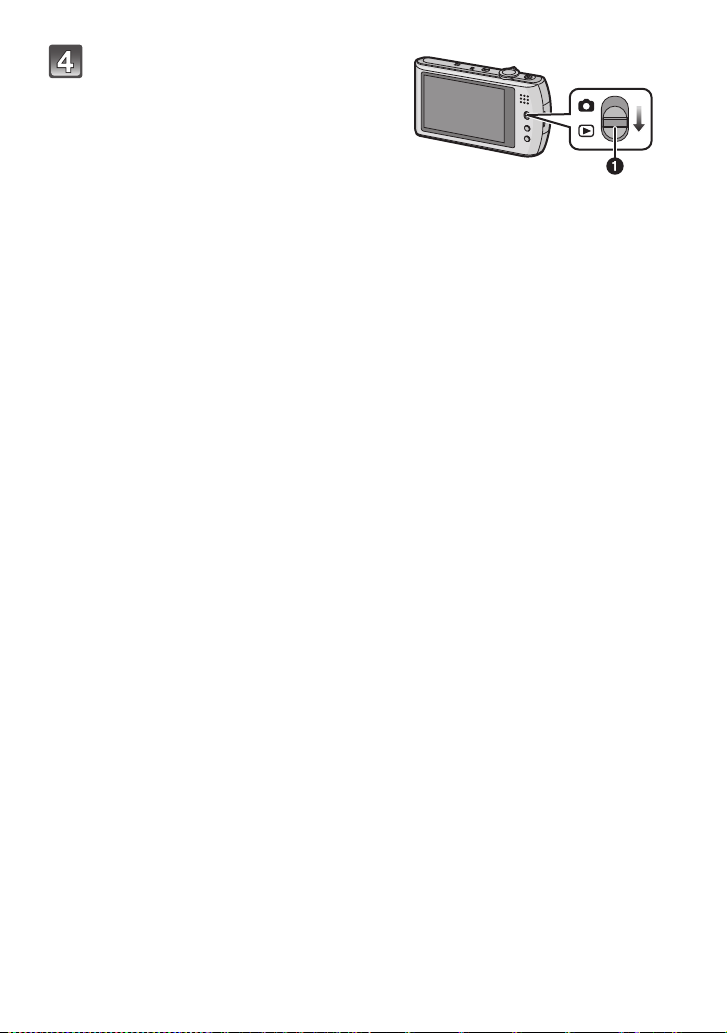
Kullanmadan Önce
Fotoğrafları görüntüleyin.
1 [KAYIT]/[OYNATMA] seçim düğmesini
[(] konumuna getirin.
2 Görüntülemek istediğiniz fotoğrafı
seçin. (P48)
- 5 -
Page 6

Kullanmadan Önce
Standart Aksesuarlar
Fotoğraf makinesini kullanmadan önce bütün aksesuarların ürünle birlikte verilip
verilmediğini kontrol edin.
•
Aksesuarlar ve şekilleri fotoğraf makinesini satın aldığınız ülkeye veya bölgeye göre değişir.
Aksesuarlarla ilgili ayrıntılı bilgi için bkz. Temel Kullanım Talimatları.
• Batarya Paketi metinde batarya paketi veya batarya olarak belirtilmiştir.
• Batarya Şarj Cihazı metinde batarya şarj cihazı veya şarj cihazı olarak belirtilmiştir.
• SD Hafıza Kartı, SDHC Hafıza Kartı ve SDXC Hafıza Kartı metinde kart olarak belirtilmiştir.
• Kart isteğe bağlıdır.
Kart kullanmadığınızda dâhili hafızaya fotoğraf kaydedip buradan görüntüleyebilirsiniz.
• Ürünle birlikte verilen aksesuarları kaybederseniz satıcınıza veya en yakın Hizmet Merkezine
başvurun. (Aksesuarları ayrı olarak satın alabilirsiniz.)
- 6 -
Page 7

Bileşenlerin İsimleri
Kullanmadan Önce
1Flaş (P56)
2 Objektif (P172, 173)
3 Otomatik zamanlayıcı göstergesi (P63)
AF yardım lambası (P119)
4El askısı gözü
•
Fotoğraf makinesini kullanırken
düşürmemek için el askısını mutlaka
takın.
5 Dokunmatik panel/LCD ekran
(Dokunmatik ekran) (P9, 54, 168)
6 [KAYIT]/[OYNATMA] seçim düğmesi
(P22)
7[MODE] tuşu (P23, 33, 51)
8 [MENU] tuşu (P23)
9Fotoğraf makinesini AÇMA/KAPATMA
düğmesi (P20)
10 Zum düğmesi (P45)
11 Hareketli görüntü tuşu (P34, 84)
12 Hoparlör (P130)
13 Mikrofon (P85, 118 )
14 Deklanşör (P34)
123
4
65
7 8
10
14
11
12
9
13
- 7 -
Page 8

Kullanmadan Önce
7
15 Objektif çerçevesi
16 [HDMI] soketi (P151, 153)
17 [AV OUT/DIGITAL] soketi (P149, 156,
159, 162)
15
16
1
18 Tripod yuvası
•
Fotoğraf makinesi tripoda takılıyken
tripodun sabit olmasına dikkat edin.
19 Kart/Battarya kapağı (P16)
20 Çıkarma tırnağı (P16)
21 DC bileşen kapağı (P17)
•
AC adaptör kullanırken mutlaka Panasonic
DC bileşen (isteğe bağlı) ve AC adaptör
(isteğe bağlı) kullanın. Bağlantıyla ilgili
ayrıntılı bilgi için bkz. P17.
18
19
2021
- 8 -
Page 9

Kullanmadan Önce
Dokunmatik Panel Kullanımı
Bu dokunmatik panel bası ncı algılayan türdedir.
İşlem veya ayarlar doğrudan LCD ekranda (dokunmatik panel) görünen ikonlara
dokunarak ya da parmaklarınızla veya ürünle birlikte verilen stylus kalemle dokunmatik
panele dokunup hareket ettirerek (sürükleyerek) yapılır.
Dokunmatik panele dokunup bırakmak.
Dokunmatik ekran
Parmağınızı dokunmatik panelden
çekmeden yapılan hareket.
Sürükleyin
Dokunmatik panelde ekrana gelen ikon ve
görüntüleri seçmek gibi işlemleri yapmak
için bunu kullanın.
Ayarları ekranda görüntülenen öğelere
dokunarak yapabilirsiniz.
[İPTAL] üzerine dokunarak ayarları
kaydetmeden çıkabilirsiniz.
•
Aynı andan birden fazla ikona
dokunulduğunda düzgün çalışmayabilir,
ikonun ortasına dokunmaya çalışın.
Yatay yönde sürükleyerek bir sonraki
görüntüye geçme veya ekrandaki
görüntünün aralığını değiştirme gibi
işlemleri yaparken kullanılır.
Ayrıca kaydırma çubuğunu oynatarak
ekranı değiştirmek gibi işlemlerde de
kulanılabilir.
•
Ya nlı ş ikonu seçerseniz parmağınızı farklı bir
ikona sürükleyebilirsiniz, parmağınızı
çektiğinizde o ikon seçilir.
- 9 -
Page 10

Kullanmadan Önce
Not
•
LCD ekran kapalıyken dokunmatik panel çalışmaz.
• Piyasada bulunan LCD koruyucu filmlerden kullanıyorsanız,
lütfen filmle birlikte verilen talimatları uygulayın. (Bazı LCD
koruyucu filmler görüş veya çalışabilirlik seviyesini
azaltabilir.)
• Piyasada bulunan koruyucu filmlerden kullanıyorsanız veya
ekranın iyi tepki vermediğini düşünüyorsanız biraz daha fazla
basınç uygulayın.
• Cihazı tuttuğunuz eliniz dokunmatik panele temas ediyorsa
dokunmatik panel düzgün çalışmaz.
• Ürünle birlikte verilen stylus kalem haricinde sivri uçlu veya sert bir cisimle bastırmayın.
• Tı rnaklarınızla çalıştırmayı n.
• LCD ekran parmak izleri vb. lekelerle kirlendiğinde kuru yumuşak bir bezle silin.
• LCD ekranı çizmeyin ve ekrana sert bir şekilde bastırmayın.
• Dokunmatik panelde görüntülenen ikonlarla ilgili ayrıntılı bilgi için bkz. “Ekran göstergesi”,
P168.
∫ Stylus kalem ile ilgili önemli notlar
Ayrıntılı işlemler için veya parmakla çalıştırmanın zor
olduğu durumlarda stylus kalemle (ürünle birlikte verilen)
kullanmak daha kolaydır.
•
Küçük çocukların erişebileceği bir yere koymayın.
• Muhafaza ederken stylus kalemi LCD ekranın üzerine
koymayın. Stylus kalem LCD ekrana güçlü bir baskı uygularsa
LCD ekran kı rılabilir.
- 10 -
Page 11

Hazırlık
Hazırlık
Bataryanın şarj edilmesi
∫ Kamerayla kullanabileceğiniz bataryalar ile ilgili önemli notlar
Bazı pazarlarda orijinal ürüne çok benzeyen taklit pillerin satıldığı anlaşılmıştır.
Bu pillerin bazıları ilgili güvenlik standartlarına uygun dâhili korumayla yeterince
korunmamaktadır. Bu piller yangın veya patlamaya neden olabilir. Lütfen taklit pil
kullanımından kaynaklanan herhangi bir kaza veya arızadan sorumlu
olmadığımızı unutmayın. Güvenlik açı sından orijinal Panasonic pil kullanmanızı
tavsiye ediyoruz.
Sadece belirli şarj cihazlarını ve bataryaları kullanın.
•
• Fotoğraf makinesi güvenle kullanılabilecek bataryaları ayırt etme fonksiyonuna sahiptir.
Sadece belirli bataryalar bu fonksiyonu destekler. Bu cihazla sadece orijinal Panasonic
bataryalar ve Panasonic’in onayladığı şirketlerin ürettiği bataryalar kullanılabilir. (Bu
fonksiyonu desteklemeyen bataryalar kullanılamaz). Panasonic diğer şirketlerin ürettiği
orijinal Panasonic ürünü olmayan bataryaların kalitesi, performansı veya güvenliği
konusunda herhangi bir garanti vermez.
∫ Şarj oluyor
•
Fotoğraf makinesi şarj edilmiş halde gelmez. Kullanmadan önce bataryayı şarj edin.
• Bataryayı kapalı alanda şarj edin.
• Bataryayı 10 oC ila 30 oC arası bir sıcaklıkta şarj etmeniz önerilir. (Batarya sıcaklığı da
aynı olmalıdır.)
Bataryayı takarken bataryanın
yönüne dikkat edin.
- 11 -
Page 12

Hazırlık
priz tipi
Şarj cihazını prize takın.
• Şarj olduktan sonra şarj cihazını
prizden çekin ve bataryayı çıkarın.
• AC kablosu AC giriş terminaline tam
olarak oturmaz. Sağda gösterildiği gibi
biraz boşluk kalır.
giriş tipi
∫ [CHARGE] göstergesi ile ilgili önemli notlar
[CHARGE] göstergesi
yanar: [CHARGE] göstergesi
[CHARGE] göstergesi
söner: Şarj işlemi sorunsuz bir şekilde tamamlandığında şarj cihazının
[CHARGE] göstergesi
•
[CHARGE] göstergesi yanıp sönerken
– Batarya sıcaklığı çok yüksek veya çok düşük. Bataryayı 10 oC ila 30 oC arası ortam
sıcaklı ğında tekrar şarj etmeniz önerilir.
– Şarj cihazı veya batarya terminalleri kirli. Kuru bir bezle silin.
A yanar ve şarj işlemi başlar.
A söner.
- 12 -
Page 13

Hazırlık
∫ Şarj süresi
Şarj süresi Yakla şık 130 dk
Belirtilen şarj süresi tamamen deşarj olmuş batarya için geçerlidir. Şarj süresi
•
bataryanın nasıl kullanıldığına bağlı olarak değişebilir. Sıcak/soğuk ortamlarda veya
batarya uzun süre kullanılmadığında şarj süresi normalden uzun olabilir.
İsteğe bağlı batarya ile şarj süresi ve kaydedilebilir fotoğraf sayısı yukarıda belirtilenle
aynıdır.
∫ Batarya göstergesi
Batarya göstergesi LCD ekranda görüntülenir.
[Fotoğraf makinesini AC adaptörle (isteğe bağlı) kullanırken görünmez.]
•
Batarya bittiğinde gösterge kırmızı yanıp söner. Bataryayı şarj edin veya tam olarak şarj edilmiş
bir bataryayla değiştirin.
Not
Batarya kullanım sırasında, şarj sırasında ve sonrasında ısınır. Fotoğraf makinesi de kullanım
•
sırasında ısınır. Bu bir arıza değildir.
• Bataryanın biraz şarjı olsa bile şarj edilebilir, ancak batarya tam olarak şarj edilmiş haldeyken
sık sık şarj edilmesi önerilmez. (Aksi takdirde şişebilir.)
• Güç kablosununun bağlantı bölgelerinin yakınına metal cisimler (klips gibi) koymayın.
Aksi takdirde kısa devre veya oluşan ısı nedeniyle yangın ve/veya elektrik çarpması
meydana gelebilir.
- 13 -
Page 14

Hazırlık
Yaklaşık çalıştırma süresi ve kaydedilebilir fotoğraf sayısı
∫ Fotoğraf kaydı
Kaydedilebilir fotoğraf
sayısı
Kayıt süresi Yakla şık 180 dk
CIPA standardına göre kayıt koşulları
•
CIPA [Camera & Imaging Products Association]’ın kısaltmasıdır.
• Sıcaklık: 23 oC/Nem: LCD ekran açıkken %RH50.
• Panasonic SD Hafıza Kartı kullanılması (32 MB).
• Ürünle birlikte verilen bataryanın kullanılması.
• Fotoğraf makinesi açıldıktan 30 saniye sonra kayıt başlar. (Optik Görüntü Sabitleyici
fonksiyonu [AUTO] olarak ayarlandı ğında.)
• Her iki kayıtta bir tam flaş kullanılarak her 30 saniyede bir kayıt yapılması.
• Her kayıtta zum düğmesinin Tele'den Geniş (W) konumuna (veya tam tersi) çevrilmesi.
• Her 10 kayı tta bir fotoğraf makinesinin kapatılıp batarya sıcaklığı düşene kadar beklenmesi.
Kaydedilebilir fotoğraf sayısı kayıt aralığı süresine göre değişir. Kayıt aralığı arttıkça
kaydedilebilir fotoğraf sayısı azalır. [Örn eğin, her iki dakikada bir fotoğraf
çekerseniz, fotoğraf sayısı yukarıda belirtilen sayının (her 30 saniyede bir fotoğraf
baz alınmıştır) yaklaşık dörtte biri kadar olur.]
Yaklaşık 360 fotoğraf
Normal Fotoğraf Modunda CIPA
standardına göre
- 14 -
Page 15

Hazırlık
∫ Oynatım
Oynatma zamanı Yakla şık 350 dk
Not
Çalıştırma süresi ve kaydedilebilir fotoğraf sayısı ortama ve çalıştırma koşullarına göre
•
değişecektir.
Örneğin, aşağıdaki durumlarda, çalıştırma süresi kısalır ve kaydedilebilir fotoğraf sayısı azalır.
– Kayak pistleri gibi sıcaklığı düşük ortamlarda.
– [OTO PARLAK LCD] veya [POWER LCD] (P27) kullanırken
– Flaş ve zum gibi fonksiyonlar tekrar tekrar kullanılırken.
• Batarya düzgün şekilde şarj edildikten sonra bile fotoğraf makinesinin çalıştırma süresi çok kısa
olursa, bataryanın ömrü bitmiş olabilir. Yeni bir batarya alın.
- 15 -
Page 16

Hazırlık
Kartın (isteğe bağlı)/Bataryanın Takılıp Çıkarılması
• Cihazın açık olduğundan emin olun.
• Panasonic kart kullanmanızı öneririz.
Çıkarma tırnağını ok yönünde kaydırın ve
kart/batarya kapağını açın.
• Daima orijinal Panasonic bataryaları kullanın.
• Diğer bataryaları kullanırsanız, bu ürünün
kalitesini garanti edemeyiz.
Batarya: A düğmesi bataryayı kilitleyene
kadar itin, bataryanın yönüne dikkat
edin. Bataryayı çıkarmak için A
düğmesini ok yönünde çekin.
Kart: Çıt sesi gelene kadar kartı tam
olarak itin, kartın yönüne dikkat edin.
Kartı çıkarmak için, çıt sesi gelene kadar
kartı itin, ardından kartı dışarı doğru
çekin.
B:Kartın bağlantı terminallerine dokunmayın.
Kart tam olarak yerleştirilmezse zarar görebilir.
•
1:Kart/batarya kapağını kapatın.
2:Çıkarma tırnağını ok yönünde kaydırın.
• Kart/batarya kapağı tamamen kapatılmazsa, kartı
çıkarın, yönünü kontrol edip tekrar takın.
- 16 -
Page 17

Hazırlık
Not
Bataryayı kullandıktan sonra çıkarın. Çı kardığınız bataryayı ürünle birlikte verilen batarya
•
kutusunda saklayın.
• LCD ekran kapanana kadar bataryayı çıkarmayı n, aksi takdirde fotoğraf makinesinin ayarları
düzgün şekilde kaydedilmeyebilir.
• Ürünle birlikte verilen batarya sadece fotoğraf makinesi için tasarlanmıştır. Di ğer cihazlarla
birlikte kullanmayın.
• Batarya şarj edildikten sonra uzun süre kullanılmazsa deşarj olur.
• Kartı veya bataryayı çıkarmadan önce fotoğraf makinesini kapatın ve LCD ekrandaki “LUMIX”
görüntüsünün kaybolmasını bekleyin. (Aksi takdirde, cihaz normal şekilde çalışmayabilir veya
kart zarar görebilir ya da kayıtlı fotoğraflar silinebilir.)
∫ Batarya yerine AC adaptör (isteğe bağlı) ve DC bileşen (isteğe bağlı) kullanımı
AC Adaptör (isteğe bağlı) sadece belirli
Panasonic DC Bileşenleri (isteğe bağlı) ile
kullanılabilir. AC adaptör (isteğe bağlı) tek başına
kullanılamaz.
1 Kart/batarya kapağını açın.
2 DC bileşeni takın, yönüne dikkat edin.
3 Kart/batarya kapağını kapatın.
•
Kart/batarya kapağının kapalı olduğundan emin
olun.
4 DC bileşen kapağını A açın.
•
Açmakta zorlanıyorsanız, kart/batarya kapağı
açıkken iç taraftan bağlantı kapağını iterek açın.
5 AC adaptörü prize takın.
6 AC adaptörü B DC bileşen [DC IN] soketine C
takın.
D İşaretleri hizalayarak takın.
• Sadece bu fotoğraf makinesi için uygun olan AC
adaptör ve DC bileşen kullanın. Diğer cihazların
kullanımı fotoğraf makinesine zarar verebilir.
Not
Daima orijinal Panasonic AC adaptör (isteğe bağlı) kullanın.
•
• AC adaptör kullanırken, AC adaptörle birlikte verilen AC kabloyu kullanın.
• DC bileşen takılıyken bazı tripodlar takılamayabilir.
• AC adaptör bağlıyken bu cihaz dik konumda tutulamaz. Bir şeyin üzerinde çalıştırırken,
yumuşak bir bez üzerine koymanızı öneririz.
• Karr/batarya kapağı nı açmadan önce AC adaptörü çıkarın.
• AC adaptör ve DC bileşen gerekmiyorsa, dijital fotoğraf makinesinden çıkarın. Ayrıca DC
bileşen kapağını kapatın.
• AC adaptör ve DC bileşen kullanım talimatlarını okuyun.
• Hareketli görüntü kaydederken yeterince şarj olmuş bir batarya veya AC adaptör kullanın.
• AC adaptör kullanarak hareketli görüntü kaydederken elektrik kesintisi ya da AC adaptörün
yerinden çıkması vs. nedeniyle güç kesintisi olursa, çekilen hareketli görüntüler kaydedilmez.
- 17 -
Page 18

Hazırlık
Dâhili Hafıza/Kart ile ilgili önemli notlar
Bu cihaz kullanılarak aşağı daki işlemler yapılabilir.
Kart takı lmadığında: Fotoğraflar dâhili hafızaya kaydedilip
•
buradan görüntülenebilir.
• Kart takıldığında: fotoğraflar karta kaydedilip buradan
görüntülenebilir.
• Dâhili hafıza kullanırken
k
>ð (erişim göstergesi
• Kart kullanırken
† (erişim göstergesi
¢ Fotoğraflar dâhili hafızaya (veya karta) kaydedilirken erişim göstergesi kırmızı yanar.
• Kaydedilen fotoğrafları karta kopyalayabilirsiniz. (P148)
• Hafıza boyutu: Yaklaşık 40 MB
• Kaydedilebilir hareketli görüntü: Sadece QVGA (320k240 piksel)
• Kartta boş alan kalmazsa dâhili hafıza geçici bir depolama aygı tı olarak kullanılabilir.
• Dâhili hafızaya erişim süresi karta erişim süresinden uzun olabilir.
¢
)
¢
)
Dâhili hafıza
- 18 -
Page 19

Hazırlık
Kart
Bu cihazda SD video standardı na uygun olan aşağıdaki kartlar kullanılabilir.
(Bu kartlar metinde kart olarak belirtilmiştir.)
Bu cihazla birlikte
kullanılabilen kart tipi
•
SD Hafıza Kartı
(8 MB - 2 GB)
SDHC Hafıza Kartı
(4 GB - 32 GB)
SDXC Hafıza Kartı
(48 GB, 64 GB)
•
Sadece SDHC logosu (kartın SD video standartlarıyla uyumlu olduğunu belirtir) taşıyan kartlar
4 GB – 32 GB’lik kart olarak kullanılabilir.
• Sadece SDXC logosu (kartın SD video standartlarıyla uyumlu olduğunu belirtir) taşıyan kartlar
48 GB, 64 GB’lik kart olarak kullanılabilir.
• [AVCHD Lite] formatı nda hareketli görüntü kaydederken SD Hız Sını fı
olan bir kart kullanın. [HRKT JPEG] formatında hareketli görüntü kaydederken de SD Hız Sınıfı
“6. Sınıf” veya üstü olan bir kart kullanın.
¢ SD Hız Sınıfı, sürekli yazma ile ilgili hız standartıdır.
SDHC Hafıza Kartı, SDHC Hafıza Kartı veya SDXC Hafıza
Kartıyla uyumlu cihazlarda kullanılabilir.
• SDXC Hafıza Kartı sadece SDXC Hafıza Kartıyla uyumlu
cihazlarda kullanılabilir.
• SDXC Hafıza Kartı kullanırken bilgisayar ve diğer cihazın
uyumlu olup olmadığını kontrol edin.
http://panasonic.net/avc/sdcard/information/SDXC.html
Yor uml ar
¢
“4. Sınıf” veya üstü
• Aşağıdaki web sitesinden güncel bilgilere ulaşabilirsiniz.
http://panasonic.jp/support/global/cs/dsc/
(Site sadece İngilizce’dir.)
Not
Erişim göstergesi yanarken [fotoğraf yazma, okuma veya silme ya da dâhili hafıza veya
•
kart biçimlendirme işlemleri yapı lırken (P31)] cihazı kapatmayın, bataryayı ya da kartı
veya AC adaptörü (isteğe bağlı) çıkarmayın. Ayrıca, cihazı titreşim, darbe veya statik
elektriğe maruz bırakmayın.
Kart veya karttaki veri zarar görebilir ve cihaz normal şekilde çalışmayabilir.
Titreşim, darbe veya statik elektrik nedeniyle işlem yapılamazsa, tekrar yapın.
• Yazma koruma anahtarı A mevcuttur. (Bu anahtar [LOCK] konumuna
getirildiğinde veri yazma, silme veya biçimlendirme işlemleri yapılamaz. Anahtar ilk
konumuna getirildiğinde bu işlemler tekrar yapılabilir.)
• Elektromanyetik dalgalar, statik elektrik veya fotoğraf makinesinin ya da kartın
bozulması nedeniyle dâhili hafıza veya karttaki veriler zarar görebilir. Önemli
verilerinizi bilgisayara vs. kaydetmenizi öneririz.
• Kartı bilgisayarda veya diğer cihazlarda biçimlendirmeyin. Kartın düzgün şekilde
çalışması için sadece fotoğraf makinesinde biçimlendirin. (P31)
• Yutma ihtimaline karşı hafıza kartını çocukların ulaşamayacağı bir yerde muhafaza edin.
- 19 -
Page 20

Hazırlık
Tarih/Saat Ayarı (Saat Ayarı)
• Fotoğraf makinesi saat ayarı yapılmış halde gelmez.
Fotoğraf makinesini açın.
• Dil seçim ekranı görüntülenmezse 4. adıma geçin.
[DİL AYARI] üzerine dokunun.
Dil seçin.
• [SAATİ AYAR L AYIN ] m e s a j ı ekrana gelir. (Bu mesaj [OYNATMA] Modunda görünmez.)
[SAAT AYARI] üzerine dokunun.
Ayarlamak istediğiniz öğelere dokunun
(Yıl/Ay/Gün/Saat/Dakika) ve [3]/[4] tuşunu
:
:
kullanarak ayarlayın.
A: Bulunduğunuz bölgedeki saat
B: Gideceğiniz yerdeki saat (P101)
•
[3]/[4] üzerine sürekli dokunarak ayarları
değiştirmeye devam edebilirsiniz.
• Tarih ve saati ayarlamadan tarih ve saat ayarlarını
iptal etmek için [İPTAL] üzerine dokunun.
Görüntü sırası ve saat formatı ayarı.
•
Görüntü sırasını/saat formatını ayarlamak üzere ayar
ekranını görüntülemek için [BİÇİM] üzerine dokunun.
• Saat formatı için [24 SA] ya da [AM/PM] seçin.
• Saat formatı [AM/PM] olarak seçildiğinde, gece yarısı
AM 12:00 ve öğlen PM 12:00 olarak görüntülenir. Bu,
Amerika ve diğer bölgelerdeki saat formatıdır.
• Görüntü sırasını/saat formatını ayarlamadan bir önceki ekrana dönmek için [İPTAL]
üzerine dokunun.
- 20 -
Page 21

Hazırlık
Ayarlamak için [AYARL] üzerine dokunun.
[AYARL] üzerine dokunun.
• Ayar ekranına dönmek için [İPTAL] üzerine dokunun.
• Saat ayarlarını tamamladıktan sonra fotoğraf makinesini kapatın. Ardından tekrar açı n,
Kayıt Moduna geçin ve yapılan ayarların ekranda görüntülenip görüntülenmediğini
kontrol edin.
• Saat ayarlanmadan ayarları tamamlamak için [AYARL] seçilirse, aşağıdaki “Saat
ayarının değiştirilmesi
” prosedürünü uygulayarak saati ayarları n.
Saat ayarının değiştirilmesi
[KAYIT] veya [AYARLAR] menüsünde [SAAT AYARI] seçin. (P23)
Saat ayarları 5 ve 6 adımlarda değiştirilebilir.
•
• Saat ayarı dâhili saat bataryası kullanılarak (batarya olmadan bile) 3 ay saklanabilir.
(Dâhili bataryayı şarj etmek için şarj olmuş bataryayı cihazda 24 saat bırakın.)
Not
Kayıt sırasında [ ] üzerine birkaç kez dokunulduğunda saat görüntülenir.
•
• Yılı 2000 ila 2099 arasında ayarlayabilirsiniz.
• Saat ayarlanmazsa, fotoğrafları nızı [YAZI EKLE] (P135) ile basarken veya fotoğraf
stüdyosunda bastırırken fotoğraflarınıza doğru tarih eklenmez.
• Saat ayarlanı rsa, fotoğraf makinesinin ekranında tarih görüntülenmezse bile doğru tarih
basılabilir.
- 21 -
Page 22

Hazırlık
Menü Ayarı
Fotoğraf makinesi, fotoğraf çekme ve istediğiniz gibi görüntüleme ayarları nı seçmenizi ve
fotoğraf makinesini kolayca kullanıp daha çok eğlenmenizi sağlayan menülerle birlikte
gelir.
Özellikle, [AYARLAR] menüsü fotoğraf makinesinin saati ve gücüyle ilgili bazı önemli
ayarlar içerir. Fotoğraf makinesini kullanmadan önce bu menü ayarlarını kontrol edin.
! [KAYIT] Modu menüsü (P103 - 119)
• Bu menü fotoğraf
çekerken
fotoğrafların Rengini,
Hassasiyetini,
Görüntü Formatını,
Piksel Sayısını ve
diğer özellikleri
ayarlamanızı sağlar.
A [KAYIT]/[OYNATMA] seçim düğmesi
[HAREKETLİ GÖRÜNTÜ] Menü tuşu
• Bu menü, hareketli
görüntü kaydı için
[KAYIT MODU],
[KYT KALİTESİ] ve
diğer özellikleri
ayarlamanızı sağlar.
• Bu menüden fotoğraf makinesini daha kolay kullanmanızı sağlayan
saat ayarları, işlem sesi ayarları ve diğer ayarları yapabilirsiniz.
• [AYARLAR] menüsü [KAYIT] Modu veya [OYNATMA] Modundan
ayarlanabilir.
(P120)
[AYARLAR] menüsü (P26 - 32)
( [OYNATMA] Modu menüsü (P132 - 148)
• Bu menü kaydedilen
fotoğrafların
Koruma, Kırpma
veya Baskı
Ayarlarını vs.
yapmanızı sağlar.
Not
•
Fotoğraf makinesinin teknik özelliklerine göre bazı fonksiyonlar ayarlanmayabilir veya
makinenin kullanıldığı bazı koşullarda çalışmayabilir.
- 22 -
Page 23

Hazırlık
E F
D
Menü öğeleri ayarı
Bu bölüm [KAYIT] Modu menü ayarlarının seçimiyle ilgili bilgi verir ve aynı ayar
[HAREKETLİ GÖRÜNTÜ] Modu menüsü, [OYNATMA] Modu menüsü ve [AYARLAR]
menüsü için de kullanılabilir.
Örnek: Normal Fotoğraf Modunda [AF MODU] [
Ø] [š] olarak ayarlama
Fotoğraf makinesini açın.
A [KAYIT]/[OYNATMA] seçim düğmesi
B [MODE] tuşu
C [MENU] tuşu
[KAYIT]/[OYNATMA] seçim düğmesini [!]
konumuna getirin ve ardından [MODE]
üzerine basın.
• [OYNATMA] Modu menüsü ayarları nı seçerken,
[KAYIT]/[OYNATMA] seçim düğmesini [(] konumuna
getirip
. adıma geçin.
4
[NORMAL RESİM] üzerine dokunun.
Menüyü görüntülemek için [MENU] üzerine
basın.
D Menü geçiş ikonu
E Menü öğesi
F Ayarlar
• Bir sonraki ekrana geçmek için [3]/[4] üzerine
dokunun veya zum düğmesini çevirin.
[AF MODU] üzerine dokunun.
- 23 -
Page 24

Hazırlık
[š] üzerine dokunun.
• Öğeye bağlı olarak ayarı görünmeyebilir veya farklı bir
şekilde görüntülenebilir.
Menüyü kapatmak için [ÇIKIŞ] üzerine
dokunun.
• Deklanşöre yarım basarak da menüyü
kapatabilirsiniz.
Diğer menülere geçme
örn.: [AYARLAR] menüsüne geçme
[AYARLAR] menü ikonuna [ ] dokunun.
Bir menü öğesi seçip ayarlayın.
•
- 24 -
Page 25

Hazırlık
B
A
Hızlı menü kullanımı
Hızlı menüyü kullanarak bazı menü ayarları kolayca bulunabilir.
Bazı menü öğeleri modlara göre ayarlanamayabilir.
•
Kayıt durumunda Hızlı Menüyü
görüntülemek için [ ] üzerine dokunun.
Menü öğesine dokunun.
A Öğe
B Ayarlar
Ayar içeriğine dokunun.
Hızlı Menüyü kapatmak için [ ]
üzerine dokunun.
- 25 -
Page 26

Hazırlık
Gerektiğinde bu ayarları yapın.
Ayar Menüsü ile ilgili önemli notlar
[SAAT AYARI], [EKONOMİ] ve [OTO İZLEME] önemli öğelerdir. Bunları kullanmadan önce
ayarlarını kontrol edin.
•
Akıllı Oto Modunda sadece [SAAT AYARI], [DÜNYA SAATİ], [BİP SESİ], [DİL] ve
[O.SABİTL.DEMO] (P32) ayarlanabilir.
[AYARLAR] menüsü ayarlarının seçimiyle ilgili ayrıntılı bilgi için bkz. P23.
U [SAAT AYARI] Tarih/saati ayarlayın
Ayrıntı lı bilg için bkz. P20.
•
Bulunduğunuz ve gideceğiniz yerdeki saati ayarlayın.
“ [VARIŞ NOK.]:
[DÜNYA SAATİ]
• Ayrıntılı bilg için bkz. P101.
— [SEYAHAT TARİHİ]
• Ayrıntılı bilg için bkz. P98.
r [BİP SESİ]
Gideceğiniz yer
– [EV]:
Bulunduğunuz yer
Gidiş ve dönüş tarihini ayarlayın.
[GEZİ AYARI]
[OFF]/[SET]
Bu, bip ve deklanşör sesini ayarlamanızı sağlar.
r [BİP SEVİYESİ]:
[s] (Sessiz)
[t] (Düşük)
[u] (Yüksek)
[BİP TONU]:
[]/[]/[]
[YER]
[OFF]/[SET]
[DEKLANŞÖR SESİ]:
[ ] (Sessiz)
[] (Düşük)
[ ] (Yüksek)
[DEKLANŞÖR TONU]:
[]/[]/[]
u [SES] Hoparlör sesini 7 seviyeden birine ayarlayın.
• Fotoğraf makinesini TV’ye bağladığınızda, TV hoparlörlerinin sesi değişmez.
- 26 -
Page 27

Hazırlık
Bu menü ayarları aydınlık ortamlarda LCD ekranı daha kolay
görmenizi sağlar.
[OFF]
[LCD MODU]
„ [OTO PARLAK LCD]:
Fotoğraf makinesinin çevresindeki parlaklık oranına bağlı olarak
parlaklık otomatik olarak ayarlanır.
… [POWER LCD]:
Açık alanda fotoğraf çekerken LCD ekran daha aydınlık olur ve
daha kolay görülebilir.
• LCD ekranda görüntülenen fotoğrafların parlaklık oranı artar, bu nedenle bazı hedefler
gerçektekinden farklı görünebilir. Ancak, bu kaydedilen fotoğrafları etkilemez.
• Güçlü LCD Modunda kayıt yaparken LCD ekran 30 saniye sonra otomatik olarak normal
parlaklı ğa döner. LCD ekranı aydınlatmak için herhangi bir tuşa basın.
• Ekrana yansıyan parlak ışık nedeniyle ekranı görmekte zorlanıyorsanız, elinizle veya ba şka bir
cisimle ışığı engelleyin.
• Oto Güçlü LCD Modu ve Güçlü LCD Modunda kaydedilebilir fotoğraf sayısı azalır.
• Görüntüleme Modunda [OTO PARLAK LCD] seçilemez.
Fotoğraf çekerken ekrana gelen kılavuz çizgilerin şeklini
ayarlayın. Ayrıca kılavuz çizgiler ekrana geldiğinde kayıt bilgisinin
[KILAVUZ ÇİZG]
gösterilip gösterilmeyeceğini de ayarlayabilirsiniz. (P54)
[KAYIT BİLGİSİ]:
[OFF]/[ON]
[ŞABLON]:
[]/[]
• Akıllı Oto Modunda [ŞABLON] ayarı [ ] olarak ayarlıdır.
Bu, histogramın görüntülenip görüntülenmeyeceğini ayarlamınızı
[HİSTOGRAM]
sağlar. (P55)
[OFF]/[ON]
[ KAYIT ALANI]
Hareketli görüntü kaydı için görüş açısı kontrol edilebilir.
[OFF]/[ON]
• Hareketli görüntü kayıt çerçevesi göstergesi yaklaşık bir gösterimdir.
• Tele objektifle zumlarken resim boyutu ayarına bağlı olarak kayı t çerçevesi göstergesi yok
olabilir.
• Akıllı Oto Modunda kullanılamaz.
- 27 -
Page 28

Hazırlık
Bu menüleri ayarlayarak batarya ömrünü koruyabilirsiniz.
Ayrıca, batarya ömrü LCD ekran karartılarak da korunabilir.
p [UYKU MODU]:
Fotoğraf makinesi ayarlanan süre içinde kullanılmazsa otomatik
olarak kapanır.
q [EKONOMİ]
[OFF]/[2MIN.]/[5MIN.]/[10MIN.]
ECO
[LCD GÜÇ TSRRUF]:
LCD ekran parlaklığı azaltılabilir. Batarya ömrü kayıt sırasında
LCD ekranın görüntü kalitesi düşürülerek de korunabilir
¢ Dijital Zum aralığı hariç.
¢
.
[OFF]/[ON]
• [UYKU MODU] modunu iptal etmek için deklanşöre yarım basın veya fotoğraf makinesini
kapatın.
• Akıllı Oto Modunda [UYKU MODU] [5 DK. ] olarak ayarlıdır.
• Aşağıdaki durumlarda [UYKU MODU] modu çalışmaz.
– AC adaptör kullanırken
– Bilgisayara ya da yazıcı ya bağlıyken
– Hareketli görüntü kaydedip oynatırken
– Slayt Gösterisi yaparken
– [OTO DEMO]
• Dijital Zum aralığında [LCD GÜÇ TSRRUF] fonksiyonun etkisi Optik Zum aralığına oranla
düşüktür.
• [LCD GÜÇ TSRRUF] fonksiyonu kaydedilen görüntüyü etkilemez.
• LCD ekranın parlaklığı na bağlı olarak [LCD MODU] ayarı [LCD GÜÇ TSRRUF] ayarından
önceliklidir.
Fotoğrafı çektikten sonra görüntüleme süresini ayarlayın.
[OFF]
o [OTO İZLEME]
[1SEC.]
[2SEC.]
[HOLD]: Tuşlardan birine basılana kadar fotoğraflar
görüntülenir.
• Çekim Modunda Oto Çerçeve (P65), [KENDİ PORTRENİZ] (P73), [Y. HIZLI SERİ] (P79),
[FLAŞLI SERİ ÇEKİM] (P80) ve [FOTO KARESİ] (P83) kullanılırken, Seri Çekim Modunda
(P67) ve sesli fotoğraf kaydederken (P118) Oto İnceleme fonksiyonunun ayarı ne olursa olsun
etkinleşir. Ayrıca, Oto İnceleme fonksiyonunu ayarlayamazsınız.
• Akıllı Oto Modunda, Oto İnceleme fonksiyonu [2SEC.] olarak ayarlıdır.
• Hareketli görüntü kaydederken [OTO İZLEME] çalışmaz.
- 28 -
Page 29

Hazırlık
v [NO SIFIRLAMA] Sonraki kaydın dosya numarasını 0001 olarak sıfırla.
• Klasör numarası güncellenir ve dosya numarası 0001’den başlar. (P161)
• Klasör numarası 100 ve 999 arasında bir rakam olabilir.
Klasör numarası 999 olduğunda numara sıfırlanamaz. Verileri PC veya başka bir yere
kaydettikten sonra kartı biçimlendirmenizi öneririz (P31).
• Klasör numarasını 100’e sıfırlamak için, dâhili hafıza veya kartı biçimlendirin ve ardından bu
fonksiyonu kullanarak dosya numarasını sıfırlayın.
Klasör numarası sıfırlama ekranı belirir. Klasör numarasını sıfırlamak için [EVET] seçin.
w [SIFIRLAMA]
[KAYIT] veya [AYARLAR] menüsü ayarları fabrika ayarlarına
döner.
• Kayıt sırasında [SIFIRLAMA] ayarı seçildiğinde, aynı anda objektif sıfırlama işlemi yapılır.
Objektif çalışma sesi gelir, ancak bu normaldir ve arıza belirtisi değildir.
• [KAYIT] Modu ayarları sıfırlandığında, [YÜZ TANIMLAMA] ile kaydedilen veriler de sıfırlanır.
• [AYARLAR] Modu menüsü ayarları sıfırlandığında, aşağıdaki ayarlar da sıfırlanır. Ay r ıca,
[OYNATMA] Modu menüsünde [RESMİ DÖND.] (P142) ve [FAVORİ] (P143) [ON] olarak
ayarlıdır.
– Çekim Modunda [BEBEK1]/[BEBEK2] (P77) ve [EVCİL HAYVAN] (P78) için doğum günü ve
isim ayarları.
– [SEYAHAT TARİHİ] (P98) ayarları (gidiş tarihi, dönüş tarihi, yer)
– [DÜNYA SAATİ] (P101) ayarı.
• Klasör numarası ve saat ayarı değişmez.
Fotoğraf makinesini USB bağlantı kablosuyla (ürünle birlikte
verilen) bilgisayara veya yazıcıya bağlamadan önce ya da
bağladıktan sonra USB bağlantı sistemini seçin.
y [BAĞLANDIĞINDA SEÇ]:
x [USB MODU]
Fotoğraf makinesini bilgisayara ya da PictBridge destekli bir
yazıcıya bağlarsanız [PC] ya da [PictBridge(PTP)] seçin.
{ [PictBridge(PTP)]:
PictBridge destekli bir yazıcıya bağlamadan önce veya
bağladıktan sonra ayarlayın.
z [PC]:
Bilgisayara bağlamadan önce veya bağladıktan sonra ayarlayın.
• [PC] seçildiğinde, fotoğraf makinesi “USB Yığın Depolama” bağlantı sistemi ile bağlanır.
• [PictBridge(PTP)] seçildiğinde, fotoğraf makinesi “PTP (Fotoğraf Aktarım Protokolü)” bağlantı
sistemi ile bağlanır.
- 29 -
Page 30

Hazırlık
Her ülkedeki renkli televizyon sistemine uyacak şekilde ayarlar.
(Sadece Görüntüleme Modu)
| [VIDEO ÇIKIŞ]
[NTSC]: Video çıkışı NTSC sistemine ayarlanır.
[PAL]: Video çıkışı PAL sistemine ayarlanır.
• Bu, AV kablosu veya mini HDMI kablosu (isteğe bağlı) bağlandığında çalışır.
TV türüne uyacak şekilde ayarlanır.
(Sadece Görüntüleme Modu)
[EKRAN ORANI]
[W]: 16:9 ekran formatında TV’ye bağlarken.
[X]: 4:3 ekran formatında TV’ye bağlarken.
• Bu, AV kablosu takılıyken çalışır.
Bu cihazı mini HDMI kablosuyla (isteğe bağlı) HDMI uyumlu
yüksek çözünürlüklü bir TV’ye bağladığınızda, oynatma sırasında
HDMI çıkış formatını ayarlayın.
[AUTO]:
Bağlanılan TV’nin bilgilerine bağlı olarak çıkı ş çözünürlüğü
[HDMI MODU]
otomatik olarak ayarlanır.
[1080i]:
Çıkış için 1080 adet tarama çizgili örüntüleme tekniği kullanılır.
[720p]:
Çıkış için 720 adet tarama çizgili progresif tekniği kullanılır.
¢1
[576p]
Çıkış için 576
¢1 [VIDEO ÇIKIŞ] [PAL] olarak ayarlandığında.
¢2 [VIDEO ÇIKIŞ] [NTSC] olarak ayarlandığında.
• Örüntüleme/progresif teknik
i= geçmeli tarama her 1/50 saniyede bir ekrandaki etkin tarama satırlarının yarı sını taramaktır,
p= progresif tarama her 1/50 saniyede bir ekrandaki etkin tarama satırlarının tümünü tarayan
yüksek yoğunluklu görüntü sinyalidir.
Bu cihazdaki [HDMI] terminali yüksek çözünürlüklü çıkış [1080i] ile uyumludur. Geliştirilmiş ve
yüksek çözünürlüklü görüntü keyfini yaşamak için uyumlu bir TV gereklidir.
•
[AUTO] olarak ayarlıyken TV’de görüntü yoksa, TV’nin görüntüleyebileceği görüntü formatıyla
eşleştirin ve etkin tarama satırlarının sayısını seçin. (Lütfen TV'nin kullanım talimatlarını okuyun.)
• Bu, mini HDMI kablosu (isteğe bağlı) bağlandığında çalışır.
/[480p]¢2:
1
¢
/480
2
¢
adet tarama çizgili progresif tekniği kullanılır.
• Ayrıntılı bilg için bkz. P150.
- 30 -
Page 31

Hazırlık
Bu cihazı mini HDMI kablosuyla (isteğe bağlı) VIERA Link
uyumlu cihaza otomatik olarak bağlanarak VIERA uzaktan
kumanda ile kontrol edilebilecek şekilde kurun.
[VIERA Link]
[OFF]: İşlemler sadece fotoğraf makinesinden yapılır.
[ON]: VIERA Link uyumlu cihazın uzaktan kumanda işlevi
etkinleşir. (Bütün işlemler yapılamaz.)
Fotoğraf makinesi üzerinde yapabileceğiniz işlemler
sınırlıdır.
• Bu, mini HDMI kablosu (isteğe bağlı) bağlandığında çalışır.
• Ayrıntılı bilg için bkz. P153.
[VERSİYON GÖST.]
Fotoğraf makinesinin yazı lım sürümü kontrol edilebilir.
Dâhili hafıza ya da kart biçimlendirilir. Biçimlendirme işlemi bütün
[FORMATLAMA]
verileri geri alınamayacak şekilde siler, bu nedenle
biçimlendirmeden önce verilerinizi kontrol edin.
• Biçimlendirme işlemi sırasında yeterince şarj edilmiş bir batarya ya da AC adaptör (isteğe
bağlı) ve DC bileşen (isteğe bağlı) kullanın ve fotoğraf makinesini kapatmayın.
• Kart takılmışsa sadece kart biçimlendirilir. Dâhili hafızayı biçimlendirmek için kartı çıkarın.
• Kart bilgisayarda veya başka bir cihazda biçimlendirilmişse, fotoğraf makinesinde tekrar
biçimlendirin.
• Dâhili hafızanın biçimlendirilmesi karttan daha uzun sürebilir.
• Biçimlendirme işlemini yapamıyorsanız, satıcınızla ya da en yakın Hizmet Merkezi ile temasa
geçin.
- 31 -
Page 32

Hazırlık
A B
Dokunduğunuzdan farklı bir şey seçilirse veya ekran dokunma
işlemine tepki vermezse dokunmatik panel pozisyonunu
ayarlayın.
1 [BAŞLAT] üzerine dokunun.
[AYARLAMA]
2 Stylus kalemle (ürünle birlikte
verilen) ekrana gelen turuncu [r]
işaretine dokunun (5 nokta).
Pozisyon ayarlandığında bir mesaj
•
ekrana gelir.
3 İşlemi bitirmek için [ÇIKIŞ] üzerine
dokunun.
• Doğru posizyona dokunulmazsa kalibrasyon yapılmaz. [i] işaretine tekrar dokunun.
~ [DİL] Ekran dilini ayarlar.
• Ya nl ışlıkla farklı bir dil ayarlarsanız istediğiniz dili ayarlamak için menu ikonlarından [~] seçin.
Fotoğraf makinesinin algıladığı titreşim miktarını görüntüler.
([O.SABİTL.DEMO])
Fotoğraf makinesinin özellikleri Slayt Gösterisi olarak
görüntülenir. ([OTO DEMO])
[O.SABİTL.DEMO]
A Titreşim miktarı
[DEMO MODU]
DEMO
• [O.SABİTL.DEMO] sırasında [OPTİK SABİTLM] üzerine her dokunulduğunda Sabitleme
fonksiyonu [ON] ve [OFF] arasında değişir.
• Görüntüleme Modunda, [O.SABİTL.DEMO] görüntülenemez.
• [O.SABİTL.DEMO] yaklaşık bir örnek verir.
• [O.SABİTL.DEMO] fonksiyonunu kapatmak için [ÇIKIŞ] üzerine dokunun.
• [OTO DEMO] modunun Görüntüleme Modunda bile TV çıkış özelliği yoktur.
• [OTO DEMO] modunu kapatmak için [MENU] üzerine basın.
B Düzeltmeden sonraki titreşim miktarı
[OTO DEMO]:
[OFF]
[ON]
- 32 -
Page 33

Hazırlık
Modun değiştirilmesi
[KAYIT] Modunun seçilmesi, fotoğraf ve hareketli
görüntü kaydı
Fotoğraf makinesini açın.
A [KAYIT]/[OYNATMA] seçim düğmesi
B [MODE] tuşu
[KAYIT]/[OYNATMA] seçim düğmesini [!]
konumuna getirin ve ardından [MODE]
üzerine basın.
Mod üzerine dokunun.
∫ [KAYIT] Modları Listesi
¦ [AKILLI OTO] (P35)
Hedefler fotoğraf makinesinin otomatik olarak seçtiği ayarlar kullanı larak kaydedilir.
! [NORMAL RESİM] (P39)
Hedefler sizin ayarlarınız kullanılarak kaydedilir.
[KOZMETİK MOD] (P69)
Cilt dokusunu ayarlayarak fotoğraf çeker.
Û [ÇEKİM MODU] (P71)
Bu mod, çektiğiniz fotoğrafa uygun sahne modu seçmenizi sağlar.
- 33 -
Page 34

Hazırlık
A Deklanşör
B Hareketli görüntü tuşu
Fotoğraf çekme
Odaklanmak için deklanşöre yarım basın.
Deklanşöre tam basın (ileriye doğru itin) ve fotoğrafı çekin.
• Dokunmatik deklanşör fonksiyonuyla da fotoğraf çekebilirsiniz (P43).
∫ Ayrıntılı bilgi için kayıt modunun açıklamasına bakın.
Hareketli görüntü kaydederken.
Kayda başlamak için hareketli görüntü tuşuna basın.
Kaydı durdurmak için hareketli görüntü tuşuna tekrar basın.
• Hareketli görüntü tuşuna basarken hareketli görüntü kaydının başladığını/
durduğunu belirten ses çıkmaz.
[BİP SEVİYESİ] (P26) modunda ses seviyesi ayarlanabilir.
∫ Her moda uygun hareketli görüntü kaydı yapmak mümkündür. Ayrıntılı bilgi için
bkz. “Hareketli görüntü kaydederken.” (P84).
∫ Güzel fotoğraf çekmenin püf noktaları
A Flaş
B AF yardım lambası
• Fotoğraf makinesini iki elinizle nazikçe tutun, kollarınızı yanınızda
sabit bir şekilde tutun ve bacaklarınızı biraz ayırın.
• Deklanşöre basarken fotoğraf makinesini hareket ettirmemeye özen
gösterin.
• Flaşı veya AF yardım lambasını parmaklarınızla ya da başka
cisimlerle kapatmayın.
• Objektifin önüne dokunmayın.
- 34 -
Page 35

Temel
2
1
[KAYIT] Modu: ñ
Tem el
Otomatik fonksiyon kullanarak fotoğraf çekme
(Akıllı Oto Modu)
Fotoğraf makinesi hedefe ve kayıt koşullarına göre en uygun ayarları yapar, bu nedenle
fotoğraf çekmeye yeni başlamış kişilere ya da ayarları fotoğraf makinesine bırakıp kolayca
fotoğraf çekmek isteyenlere bu modu öneririz.
•
Aşağıdaki fonksiyonlar otomatik olarak etkinleşir.
– Sahne Algılama/[OPTİK SABİTLM]/[AKILLI ISO]/Yüz Algılama/Hızlı AF/[A. POZLAMA]/Dijital
Kırmızı Göz Düzeltme/F on Işık Dengesi/[A.ÇÖZÜNÜRLÜK]/Akıllı Zum
[KAYIT]/[OYNATMA] seçim düğmesini [!] konumuna getirin ve
ardından [MODE] üzerine basın.
[AKILLI OTO] üzerine dokunun.
Odaklanmak için deklanşöre yarım basın.
• Hedefe odaklanıldığında odak göstergesi 1 (yeşil)
yanar.
• Yüz Algılama fonksiyonu kullanılırken AF alanı 2
hedefin yüzünün etrafında görüntülenir. Diğer
durumlarda, hedef üzerinde odaklanılan noktada
görüntülenir.
• Odak aralığı 3 cm Geniş (W)/1 m (Tele) ile ¶ arasıdır.
• Maksimum yakın plan mesafesi (hedefin
çekilebileceği en kısa mesafe) zumla büyütme
oranına göre değişebilir.
Deklanşöre tam basın (ileriye doğru itin) ve
fotoğrafı çekin.
•
Fotoğraflar dâhili hafızaya (veya karta) kaydedilirken
(P18) erişim göstergesi kırmızı yanar.
• Dokunmatik deklanşör fonksiyonuyla da fotoğraf
çekebilirsiniz (P43).
- 35 -
Page 36

Temel
∫ Flaş kullanarak fotoğraf çekerken (P56)
•
[ ] seçildiğinde hedefin türüne ve parlaklığa göre [ ], [ ], [ ] ya da [ ] ayarlanır.
• [ ] ya da [ ] ayarlandığında, Dijital Kırmızı Göz Düzeltme fonksiyonu etkinleşir.
• [ ] ya da [ ] ayarında enstantane değeri düşecektir.
∫ Zum kullanarak fotoğraf çekerken (P45)
∫ Hareketli görüntüler kaydedilirken (P84)
∫ Yüz Tanıma fonksiyonunu (sık kullanılan hedeflerin yüzlerini isimleri ve doğum
günleri gibi bilgileriyle kaydeder) kullanarak fotoğraf çekmek için (P91)
Sahne algılama
Fotoğraf makinesi en uygun sahneyi belirlediğinde, sahne ikonu 2 saniye mavi
görüntülenir ve ardından normal rengi kırmızıya döner.
¦ > [i-PORTRE]
[i-MANZARA]
[i-MAKRO]
•
[i-GECE PORTRE]
[i-GECE MANZARA]
[i-GÜN BATIMI]
[i-BEBEK]
•
Bu sahnelerden hiçbiri uygun değilse [¦] ayarlanır ve standart ayarlar yapılır.
• [ ], [ ] ya da [ ] seçildiğinde, fotoğraf makinesi otomatik olarak bir kişinin yüzünü algılar
ve odağı ve pozlamayı ayarlar. (Yüz Algılama) ( P111)
• Örneğin tripod kullanırken, Çekim Modu [ ] olarak belirlendiğinde fotoğraf makinesi
sarsıntının minimum olduğunu tespit ederse enstantane maksimum 8 saniyeye ayarlanır.
Fotoğraf çekerken makineyi hareket ettirmemeye özen gösterin.
• [YÜZ TANIMLAMA] [ON] olarak ayarlandığında ve yüzün kaydedilen yüzle aynı olduğu tespit
edildiğinde, [ ], [ ] ve [ ] sağ üst köşesinde [R] görüntülenir.
¢ [YÜZ TANIMLAMA] [ON] olarak ayarlandığında, daha önce doğum günü ayarlanmışsa,
kayıtlı yüzler arasında sadece 3 yaşında veya daha küçük olanların yüzü algılandığında
doğum günleri yerine [ ] görüntülenir.
¢
Not
Boyut, kontrast, hareket ve yakınlık gibi faktörler nedeniyle aynı hedef için farklı bir mod
•
belirlenebilir.
– Hedef koşulları: Yüzün aydınlık ya da karanlık olması, Hedefin boyutu, Hedefin rengi, Hedefin
uzaklığı, Hedefin kontrastı, Hedefin hareket etmesi
– Kayıt koşulları: Gün batımı, Güneşin doğuşu, Parlaklık oranı düşük koşullar, Fotoğraf
makinesinin sarsılması, Zum kullanımı
• En iyi sonuç için, fotoğrafları uygun Kayıt Modunda çekmeniz önerilir.
• Fon Işı k Dengesi
Fon ışığı hedefin arkasından gelen ışıktır.
Bu durumda hedef koyulaşır, böylece bu fonksiyon fotoğrafın tamamını otomatik olarak
aydınlatarak fon ışığını dengeler.
Sadece [ ] seçildiğinde
- 36 -
Page 37

Temel
AF İzleme Fonksiyonu
Odağı ve pozlamayı belirlenen hedefe göre ayarlamak mümkündür. Hedef hareket
halindeyken bile odak ve pozlama fonksiyonu hedefi otomatik olarak izlemeye devam
edecektir.
1 Öğeye dokunun.
•
AF izleme çerçevesi sarı olur ve kilitlenilen hedefe en uygun çekim
modunu belirler.
• [İPTAL] üzerine dokunulduğunda AF İzleme iptal edilir.
2 Hedefe odaklanmak için deklanşöre yarım basın ve fotoğraf
çekmek için tam basın.
Not
•
AF izleme sırasında [YÜZ TANIMLAMA] çalışmaz.
• Dokunmatik Deklanşör fonksiyonu iptal edip AF İzleme fonksiyonunu kullanın (P43).
• AF izlemeyle ilgili notu okuyun P112.
Akıllı Oto Modu Ayarları
∫ [KAYIT]Menü tuşu
[RESİM BOYUTU]
[HRK BUL. AZALT]
•
[RENK MODU] [STANDARD], [Happy], [B/W] ya da [SEPIA] renk efektlerini ayarlayabilir.
[Happy] seçildiğinde, otomatik olarak rengi daha parlak ve canlı fotoğraflar çekilebilir.
• [HRK BUL. AZALT] [ON] olarak ayarlandığında, fotoğraf makinesi
hedefin hareketine göre ideal enstantane değerini seçerek otomatik
olarak bulanıklığı azaltmaya çalışacaktır. Bu ayar kullanılırken resim
boyutunun küçülebileceğini unutmayın. [HRK BUL. AZALT]
ayarlandığında kayıt ekranında [ ]
¢1
(P104)/[RENK MODU]¢1 (P116)/[YÜZ TANIMLAMA] (P91)/
görüntülenir.
∫ [HAREKETLİ GÖRÜNTÜ]Menü tuşu
[KAYIT MODU] (P88)/[KYT KALİTESİ]
¢1
- 37 -
(P88)
Page 38

Temel
∫ [AYARLAR] menüsü
[SAAT AYARI]/[DÜNYA SAATİ]/[BİP SESİ]/[DİL]/[O.SABİTL.DEMO]
•
Aşağıdaki öğelerin ayarları sabittir.
Öğe Ayarlar
[KILAVUZ ÇİZG] (P27) ([KAYIT BİLGİSİ]: [OFF])
[EKONOMİ] ([UYKU MODU]) (P28) [5MIN.]
[OTO İZLEME] (P28) [2SEC.]
Flaş (P56) /Œ
[KALİTE] (P105) A
[HASSASİYET] (P106) (Akıllı ISO)
(Maksimum ISO hassasiyeti: ISO1600)
2
[ISO LIMIT AYR.] (P107) 1600
¢
[B. DENGESİ] (P107) [AWB]
[AF MODU] (P110) š (Yüz algılanamazsa [ ] olarak
ayarlayın
4
¢
)
[ÖN AF] (P113)
[A. POZLAMA] (P114) [ON]
5
[A.ÇÖZÜNÜRLÜK] (P115) [i.ZOOM]
[OPTİK SABİTLM] (P117) [AUTO]
¢
6
¢
[AF YARDM IŞIĞI] (P119) [ON]
[KIR.GÖZ GİDR] (P119) [ON]
[SÜREKLİ AF] (P120) [ON]
[RÜZ SESİ KES] (P120) [OFF]
¢1 Seçilebilen ayarlar diğer [KAYIT] Modları kullanılırken seçilen ayarlardan farklıdır.
¢2 [HRK BUL. AZALT] [ON] olarak ayarlandığında ve maksimum ISO hassasiyeti seviyesi
[ISO5000] olduğunda.
¢3 Hareketli görüntü kaydı sırasında [AUTO] olarak ayarlayın
¢4 Hareketli görüntü kaydederken yüz algılanamadı ğında [Ø] olarak ayarlanır.
¢5 [HRK BUL. AZALT] [ON] olarak ayarlandığında [i.ZOOM] çalışmaz.
¢6 Hareketli görüntü kaydı sırasında [MODE 1] olarak ayarlayın
• Aşağıdaki fonksiyonlar kullanılamaz.
– [POZLAMA]/[OTO BASAMAKLAMA]/Beyaz Dengesi ince ayarı/[MİN. ENST. HIZI]/[D. ZUM]/
[SES KAYDI]/[HİSTOGRAM]
• [AYARLAR] menüsündeki diğer öğeler Normal Fotoğraf Modu gibi bir modda ayarlanabilir.
Ya pılan ayar Akıllı Oto Modunda görüntülenir.
2, 3
¢
- 38 -
Page 39

[KAYIT] Modu: ·
Temel
Sık kullandığınız ayarlarla fotoğraf çekme
(Normal Fotoğraf Modu)
Fotoğraf makinesi hedefin parlaklığına göre enstantane ve açıklık değerini otomatik olarak
ayarlar.
[KAYIT] menüsünde çeşitli ayarları değiştirerek daha özgür bir şekilde fotoğraf
çekebilirsiniz.
[KAYIT]/[OYNATMA] seçim düğmesini [!]
konumuna getirin ve ardından [MODE]
üzerine basın.
A [KAYIT]/[OYNATMA] seçim düğmesi
B [MODE] tuşu
[NORMAL RESİM] üzerine dokunun.
• Fotoğraf çekerken ayarı değiştirmek için bkz. “[KAYIT]
Modu Menüsünün Kullanımı
AF alanını odaklanmak istediğiniz noktaya
yönlendirin.
” (P103).
- 39 -
Page 40

Temel
Odaklanmak için deklanşöre yarım basın.
• Hedefe odaklanıldığında odak göstergesi yeşil yanar.
• Odak aralığı 50 cm Geniş (W)/1 m (Tele) ile ¶
arasıdır.
• Daha yakın mesafeden fotoğraf çekmek için bkz.
“Yak ın Plan Fotoğraf Çekme” (P61).
• Dokunmatik deklanşör fonksiyonu [ ] olarak
ayarlıysa, AF/AE fonksiyonunu kullanarak odak ve
pozlamayı ayarlamak mümkündür (P43).
×
Fotoğraf çekmek için yarım basılmış
deklanşöre tam basın.
• Fotoğraflar dâhili hafızaya (ya da karta) kaydedilirken
erişim göstergesi kırmızı yanar (P18).
• Dokunmatik deklanşör fonksiyonuyla da fotoğraf
çekebilirsiniz (P43).
∫ Görüntü çok karanlık olduğunda pozlamayı ayarlayıp fotoğraf çekmek için (P64)
∫ Görüntü çok kırmızı olduğunda rengi ayarlayıp fotoğraf çekmek için (P107)
∫ Hareketli görüntüler kaydedilirken (P84)
- 40 -
Page 41

Temel
B
E FG
A
C
D
Odaklama
AF alanını hedefe yönlendirin ve deklanşöre yarım basın.
Dokunmatik deklanşör fonksiyonu [ ] olarak ayarlıysa, AF/AE fonksiyonunu kullanarak odak
•
ve pozlamayı ayarlamak mümkündür. (P43)
A Odaklama işareti
B AF alanı (normal)
C AF alanı (Dijital Zum kullanırken ya da hedef karanlıkken)
D Odak aralığı
E Açıklık değeri
F Obtüratör hızı
G ISO hassasiyeti
¢1Doğru pozlama yapılamazsa, kırmızı görüntülenir.
(Ancak, flaş kullanılırken kırmızı görüntülenmez.)
¢2[DEKLANŞÖR SESİ] (P26) modunda ses seviyesi ayarlanabilir.
¢1
¢1
×
Odak
Odaklama işareti AçıkYanıp söner
AF alanı Beyaz>Ye şil Beyaz>Kırmızı
¢2
Ses
Hedefe
odaklanıldığında
2 kez bip sesi çalar 4 kez bip sesi çalar
Hedefe
odaklanılmadığında
Hedef odak alanında değilken (örn. çekmek istediğiniz fotoğrafın
kompozisyonunun merkezinde değilse)
1 AF alanını hedefe yönlendirin ve ardından odak ve pozlamayı ayarlamak için
deklanşöre yarım basın.
2 Fotoğrafın kompozisyonunu oluşturmak için fotoğraf makinesini hareket ettirirken
deklanşöre yarım basılı tutun.
Deklanşöre tam basmadan önce 1.
•
adımda belirtilen işlemleri tekrar tekrar
deneyebilirsiniz.
• Dokunmatik deklanşör fonksiyonu [ ]
olarak ayarlıysa, AF/AE fonksiyonunu
kullanarak odak ve pozlamayı
ayarlamak mümkündür. (P43)
İnsanların fotoğrafını çekerken Yüz Algılama fonksiyonunu kullanmanızı öneririz.
(P110)
×
∫ Odaklanmanın zor olduğu hedef ve kayıt koşulları
•
Hızlı hareket eden, aşırı parlak veya kontrastsız hedefler
• Odak aralığı göstergesi kırmızı göründüğünde
• Pencerenin arkasındaki veya parlak nesnelerin yakını ndaki hedefleri kaydederken
• Karanlık bir ortamda kayıt yaparken veya titreşim oluştuğunda
• Fotoğraf makinesi hedefe çok yakın olduğunda veya uzak ve yakındaki hedefleri çekerken
- 41 -
Page 42

Temel
Titreşimin (fotoğraf makinesinin sarsılması) önlenmesi
Titreşim uyarı sı [ ] belirince, [OPTİK SABİTLM] (P117), tripod ya da otomatik
zamanlayıcı (P63) kullanın.
•
Enstantane özellikle aşağıdaki durumlarda düşük olacaktır. D ek lanşöre bastığınız andan
fotoğraf ekranda görünene kadar fotoğraf makinesini hareket ettirmeyin. Tripod kullanmanızı
öneririz.
– Yavaş eş zamanlama/Kırmızı göz azaltma
– Çekim Modunun [PANORAMA DESTEK], [GECE PORTRE], [GECE MANZARA], [PARTİ],
[MUM IŞIĞI], [YILDIZLI GÖKYZ], [HAVAİ FİŞEK] ya da [YÜKSK DİNAMİK] ayarında (P71)
– Enstantane değeri düştüğünde [MİN. ENST. HIZI]
Yön algılama fonksiyonu
Fotoğraf makinesi dik tutularak çekilen fotoğraflar dikey (normal) görüntülenir. (Sadece
[RESMİ DÖND.] (P142) [ON] olarak ayarlandığında)
•
Fotoğraf makinesi yukarı veya aşağı yönlendirilmişken kayıt yapılırsa Yön Algılama fonksiyonu
düzgün çalışmayabilir.
• Fotoğraf makinesi dik tutularak çekilen hareketli görüntüler dikey oynatılmaz.
- 42 -
Page 43

Temel
0
AUTO
AUTO
[KAYIT] Modu: ñ· ¿
Dokunmatik Deklanşör fonksiyonuyla fotoğraf
çekimi
Sadece odaklanılacak hedefe dokunularak, otomatik olarak hedefe odaklanır ve fotoğraf
çeker.
Kayıt modunda [ ] üzerine dokunun.
• İkon [ ] olarak değişir ve Dokunmatik Deklanşör
fonksiyonuyla fotoğraf çekilebilir.
Odaklanmak istediğiniz hedefe dokunun
ve fotoğraf çekin.
A Dokunmatik Deklanşörle odaklanabilen alan.
• AF modunda [Ø] ile aynı fonksiyona sahip olan AF
alanı, dokunduğunuz pozisyonda görünür ve
odaklandığında fotoğraf çekilir. (Ekranın kenarına
ayarlanamaz)
Dokunmatik Deklanşör fonksiyonunu iptal
etmek için [ ] üzerine dokunun.
Not
•
Dokunmatik Deklanşör ile hareketli görüntü kaydedemezsiniz.
×
AUTOAUTO
77
0
- 43 -
Page 44

Temel
[KAYIT] Modu: ·¿
Hedef Üzerinde Odak ve Pozlama Ayarıyla
Fotoğraf Çekimi (Dokunmatik AF/AE)
Dokunmatik panelden odaklama ve pozlama ayarlanabilir.
[AF MODU] (P110) [ ] (AF izleme) olarak ayarlandığında, hedef hareket halindeyken
bile hedefin odak ve pozlamasını otomatik olarak ayarlamaya devam etmek mümkündür.
Kayıt menüsünde [AF MODU] (P110) ayarını yapın.
[AF MODU] Dokunulduğunda yapılan işlemler
• [š] (Yüz Algılama)
ayarında AF alanına
dokunulduğunda sarı ya
[š]:Yüz algılama/
[]:11 alan odaklama/
[ƒ]:1 alan odaklama
(Yüksek hız)/
[Ø]: 1 alan odaklama/
[Ù]:Nokta odaklama
[ ]:AF izleme
• AF alanı ekranın istediğiniz herhangi bir yerinde ayarlanabilir. (Ekranın köşesinde
ayarlanamaz)
• İlk odak moduna dönmek için [İPTAL] üzerine dokunun.
döner.
• [Ù] (nokta) ayarından
farklı bir moda
ayarlandığında, AF alanı
[Ø] (1 alan) olarak
görüntülenir.
• [Ù] (spot) olarak
ayarlandığında, AF alanı
[Ù] (spot) olarak
görüntülenir.
• AF alanı sarı olur ve hedefe kilitlenir. Fotoğraf makinesi
hedefin hareketini takip eder ve sürekli olarak odak ve
pozlamayı otomatik ayarlar. (Hareket takibi)
Ayrıntılı bilgi için bkz. P112 for details.
Örnek: AF alaný [Ø]
(1 alan) olarak
ayarlandığında
Odaklanmak istediğiniz hedefe dokunun.
Hedefe odaklanmak için deklanşöre yarım basın ve fotoğraf çekmek
için tam basın.
Not
Aşağıdaki durumlarda kayıt koşullarına bağlı olarak dokunmatik AF/AE fonksiyonu başarısız
•
olabilir.
– Hedef çok küçük olduğunda
– Kayıt ortamı çok karanlık olduğunda
– Hedef çok hızlı hareket ettiğinde
– Başka bir hedef veya arka plan hedefin rengine çok yakın renkte ise
– Titre şim olduğunda
– Zum kullanıldığında
• Akıllı Oto Modunda dokunulan nesneye en uygun çekim modu seçilir.
- 44 -
Page 45

Temel
[KAYIT] Modu: ñ· ¿
Zum İle Fotoğraf Çekme
Optik Zum Kullanımı/Ekstra Optik Zum (EZ) Kullanımı/Akıllı Zum
Kullanımı/Dijital Zum Kullanımı
İnsanları ve nesneleri daha yakın görüntülemek için yakınlaştırabilir ya da manzaraları
geniş açıda kaydetmek için uzaklaştırabilirsiniz. Hedefi daha da yakın görüntülemek için
(maksimum 10,5k), resim boyutunu her görüntü formatı (X/Y/W/ ) için en yüksek
ayara ayarlamayın.
Akıllı Zum kullanıldığında, Akıllı Çözünürlük Teknolojisi sayesinde görüntüde fark edilir
ölçüde bozulma olmadan fotoğraf yaklaşık 1,3k büyütülebilir.
[KAYIT] menüsünde [D. ZUM] [ON] olarak ayarlandığında görüntü daha fazla büyütülebilir.
Hedefleri daha yakın görüntülemek için (Tele) konumu kullanımı
Zum düğmesini Tele konumuna getirin.
Hedefleri daha uzak görüntülemek için Geniş (W) konumu kullanımı
Zum düğmesini W konumuna getirin.
- 45 -
Page 46

∫ Zum türleri
Özellik
Maksimum
büyütme
oranı
Fotoğraf
kalitesi
Optik Zum Ekstra optik zum (EZ)
5k 10,5k
Bozulma yok Bozulma yok
Koşullar Hiçbiri
Ekran
göstergesi
Temel
¢
(P104) ile [RESİM BOYUTU]
seçildiğinde.
A [] görünüyor.
Özellik
Maksimum
büyütme
oranı
Fotoğraf
kalitesi
Koşullar
Ekran
göstergesi
6,5k (Optik Zum 5k dâhil)
13,7k (Ekstra Optik Zum 10,5k dâhil)
Farkedilir bozulma yok
[KAYIT] menüsünde
[A.ÇÖZÜNÜRLÜK] (P115) [i.ZOOM]
olarak ayarlanır.
Akıllı Zum Dijital zum
20k (Optik Zum 5k dâhil)
42,2k (Ekstra Optik Zum 10,5k dâhil)
26k (Optik Zum ve [i.ZOOM] 6,5k dâhil)
54,8k (Ekstra Optik Zum ve [i.ZOOM]
13,7k dâhil)
Büyütme oranı arttıkça, bozulma oranı
da artar.
[KAYIT] menüsünde [D. ZUM] (P115)
[ON] olarak ayarlanır.
W
W
W
T
T
W
W
W
T
T
T
T
B [ ] görünüyor. C Dijital Zum aralığı görüntülenir.
•
Zoom fonksiyonu kullanılırken, tahmini odak aralığı zum gösterge çubuğunda görünür.
(Örnek: 0.5 m – ¶ )
¢ [RESİM BOYUTU] ve [EN-BOY ORANI] ayarına bağlı olarak büyütme seviyesi değişir.
∫ Ekstra optik zum mekanizması
Resim Boyutunu [ ] (3 milyon piksel) olarak ayarladığınızda, 14M (14,1 milyon piksel)
CCD alanının ortası 3M’lik (3 milyon piksel) alana küçültülerek fotoğrafa daha yüksek zum
efekti verilmesini sağlar.
- 46 -
Page 47

Temel
Not
Belirtilen zumla büyütme oranı tahmini bir değerdir.
•
• “EZ” “Ekstra Optik Zum” un kısaltmasıdır.
• Fotoğraf makinesi açıldığında Optik Zumu Geniş (W) (1k) konumuna getirin.
• Bir hedefe odaklandıktan sonra zum fonksiyonunu kullanırsanız, hedefe tekrar odaklanın.
• Objektif çerçevesi zum konumuna göre uzar veya geri çekilir. Zum düğmesini çevirirken objektif
çerçevesinin hareketini yarıda kesmemeye özen gösterin.
• Dijital Zum kullanırken [OPTİK SABİTLM] etkili olmayabilir.
• Dijital Zum kullanırken, fotoğraf çekmek için tripod ve otomatik zamanlayıcı (P63) kullanmanızı
öneririz.
• Akıllı Oto Modu ([HRK BUL. AZALT] [OFF] iken), Makyaj Modu ve Çekim Modunda
[A.ÇÖZÜNÜRLÜK] [i.ZOOM] olarak ayarlıdır
¢ Çekim Modunun [YÜK HASSASİYET], [Y. HIZLI SERİ], [FLAŞLI SERİ ÇEKİM] ya da
[İĞNE DELİĞİ] ayarında [i.ZOOM] kullanılamaz.
¢
.
• Ekstra Optik Zum aşağıdaki durumlarda kullanılamaz.
– Akıllı Oto Modunun [HRK BUL. AZALT] ayarında
– Makro Zum Modunda
– Çekim Modunun [DÖNÜŞÜM], [YÜK HASSASİYET], [Y. HIZLI SERİ], [FLAŞLI SERİ ÇEKİM],
[İĞNE DELİĞİ] ya da [FOTO KARESİ] ayarında
– Hareketli görüntüler kaydedilirken
• [D. ZUM] aşağıdaki durumlarda kullanılamaz.
– Çekim Modunun [DÖNÜŞÜM], [YÜK HASSASİYET], [Y. HIZLI SERİ], [FLAŞLI SERİ ÇEKİM],
[İĞNE DELİĞİ], [KUMLAMA] ya da [FOTO KARESİ] ayarında
– Akıllı Oto Modunda
- 47 -
Page 48

Temel
A
B
[OYNATMA] Modu: ¸
Fotoğrafların Görüntülenmesi ([NORMAL OYNATMA])
[KAYIT]/[OYNATMA] seçim düğmesini A
[(] konumuna getirin.
• Normal Görüntüleme modu aşağıdaki durumlarda
otomatik olarak ayarlanır.
– Mod [KAYIT] [OYNATMA] olarak değiştiğinde.
– [KAYIT]/[OYNATMA] seçim düğmesi [(]
konumundayken fotoğraf makinesi açıldığında.
Ekranı yatay yönde sürükleyerek (P9)
görüntüler arasında ileri geri
gezinebilirsiniz.
A Dosya numarası
B Fotoğraf numarası
İleri: sağdan sola sürükleyin
Geri: soldan sağa sürükleyin
•
Görüntüleme durumuna bağlı olarak fotoğrafı ileri/geri
alma hızı değişir.
• Bir fotoğraftan ileri/geri gittikten sonra parmağınızı
ekranın sağ veya sol tarafında tutarak fotoğraflar
arasında sürekli ileri ya da geri geçiş yapmaya devam
edebilirsiniz.
(Fotoğraflar küçültülmüş olarak görüntülenir.)
Not
Bu fotoğraf makinesi JEITA “Japan Electronics and Information Technology Industries
•
Association” tarafından belirlenen DCF standardı “Design rule for Camera File system” ve Exif
standardı na “Exchangeable Image File Format” uygundur. DCF standardına uygun olmayan
dosyalar oynatılamaz.
- 48 -
Page 49

Temel
A
Çoklu Ekran Görüntüleme (Çoklu Görüntüleme)
12 ekran görüntüsüne geçmek için [ ] üzerine
dokunun.
A Kaydırma çubuğu
• Aşağıdaki ikonlara dokunarak oynatma ekranına
dönebilirsiniz.
– []>1ekran
– []>12 ekran
– []>30 ekran
CAL
– []>Ta k v im ek r a nı göstergesi
• Zum düğmesini [L](W) konumuna doğru çevirerek de
oynatma ekranına dönebilirsiniz.
– 1ekran>12 ekran>30 ekran>Tak vim ekra n ı göstergesi
(P125)
• Önceki ekrana dönmek için zum düğmesini [Z] (T)
konumuna getirin.
• Kaydırma çubuğu yukarı veya aşağı doğru sürüklenerek
ekran değiştirilebilir (P9).
• Ekran yukarı veya aşağı doğru sürüklenerek ekran kademeli
olarak değiştirilebilir (P9).
• Fotoğraflar döndürülerek görüntülenmez.
• İçinde [ ] olan fotoğraflar görüntülenemez.
- 49 -
Page 50

Temel
A
A
Görüntüleme Sırasında Zum Kullanımı
Büyütülecek bölüme dokunun.
1k>2k>4k>8k>16k
Dokunulan bölüm büyütülür.
•
• Zum düğmesi [Z] (T) konumuna çevrilerek de fotoğraf
büyütülebilir.
• Büyütme oranını değiştirdiğinizde, zum konumu
göstergesi A yaklaşık 1 saniye süreyle görüntülenir.
• Fotoğraf büyütme oranı arttıkça, kalite bozulma oranı
da artar.
Fotoğrafı sürükleyerek görüntülenecek
konumu taşıyın (P9).
• Görüntülenecek konumu taşıdığınızda, zum konumu
göstergesi A yaklaşık 1 saniye görüntülenir.
• [ ] üzerine dokunulduğunda fotoğraf orijinal
1.0
boyutuna (1
• Ayrıca, [ ] üzerine dokunduğunuzda veya zum
düğmesini [L] (W) konumuna doğru çevirdiğinizde
büyütme oranı daha düşük olur.
Not
Objektif çerçevesi [KAYIT] Modundan [OYNATMA] Moduna geçtikten yaklaşık 15 saniye sonra
•
geri çekilir.
• Büyütülmüş fotoğrafı kaydetmek isterseniz, Kırpma fonksiyonunu kullanın. (P140)
• Fotoğraflar başka cihazda kaydedilmişse görüntüleme sırasında zum fonksiyonu
çalışmayabilir.
• Fotoğraf makinesi kapandığı nda (Uyku Modu dâhil) zumla büyütme ve zum konumu iptal edilir.
• Hareketli görüntü Oynatma ya da Sesli Fotoğraf Görüntüleme sırasında Zum fonksiyonu
kullanılamaz.
k) döner.
- 50 -
Page 51

Temel
[OYNATMA] Modunun Değiştirilmesi
1
Görüntüleme sırasında [MODE] üzerine basın.
2 Mod üzerine dokunun.
[NORMAL OYNATMA] (P48)
Bütün fotoğraflar görüntülenecektir.
[SLAYT GÖSTERİSİ] (P122)
Fotoğraflar sırayla görüntülenir.
[TAKVİM] (P125)
Fotoğrafları kayıt tarihine göre görüntüleyebilirsiniz.
[MOD OYNAT] (P126)
[RESİM], [AVCHD Lite]
¢1 Bu, yüksek çözünürlüklü görüntü kaydetme ve oynatma özelliğidir.
[KATEGORİ OYNATMA] (P127)
Aynı kategoride gruplanan fotoğraflar görüntülenir.
[FAVORİ OYNATMA] (P128)
Favori fotoğraflarınız görüntülenir.
¢2 [FAVORİ OYNATMA] ayarlanmadığında [FAVORİ] görüntülenmez.
1
¢
veya [HRKT JPEG] formatında görüntüleme seçilebilir.
¢
2
- 51 -
Page 52

Temel
[OYNATMA] Modu: ¸
Fotoğrafların Silinmesi
Silinen fotoğraflar geri alınamaz.
Dâhili hafızadan veya karttan görüntülenen fotoğraflar silinecektir.
•
Tek b ir fotoğrafı silmek için
Silinecek fotoğrafı seçip [ ] üzerine
dokunun.
[TEK RESİMSİL] üzerine dokunun.
[EVET] üzerine dokunun.
- 52 -
Page 53

Temel
Çoklu fotoğraf (maksimum 50) ya da bütün fotoğrafları silmek için
[ ] üzerine dokunun.
[ÇOKLU SİL] veya [TÜMÜNÜ SİL] üzerine dokunun.
• [TÜMÜNÜ SİL] > 5. adım.
Silinecek fotoğrafı seçin.
(bu adımı tekrarlayın).
• Seçilen fotoğrafların üzerinde [ ] ikonu belirir. Tekrar
dokunduğunuzda ayar iptal edilir.
[YAPILDI] üzerine dokunun.
[EVET] üzerine dokunun.
∫ [FAVORİ] (P143) ayarıyla [TÜMÜNÜ SİL] seçildiğinde
Seçim ekranı tekrar görüntülenir. [TÜMÜNÜ SİL] veya [
seçerek fotoğrafları silin.
([FAVORİ] olarak ayarlanmış bir fotoğraf yoksa [ÜHARİÇ TÜMÜNÜ SİL] seçilemez)
Not
•
Silme işlemi sırasında fotoğraf makinesini kapatmayın. Yeterince şarj edilmiş bir batarya ya da
AC adaptör (isteğe bağlı ) ve DC bileşen (isteğe bağlı) kullanın.
• [ÇOKLU SİL], [TÜMÜNÜ SİL] ya da [ÜHARİÇ TÜMÜNÜ SİL] fonksiyonunu kullanarak
fotoğrafları silerken [İPTAL] üzerine dokunursanız silme işlemi yarıda kesilir.
• Silinecek fotoğraf sayısına göre silme işlemi biraz uzun sürebilir.
• Fotoğraflar DCF standardına uygun değilse ya da korumalı ise (P146), [TÜMÜNÜ SİL] ya da
[ÜHARİÇ TÜMÜNÜ SİL] seçilse bile silinmezler.
ÜHARİÇ TÜMÜNÜ SİL] ve [EVET]
- 53 -
Page 54

Gelişmiş (Görüntü kaydı)
AUTO
R1m24s
7
AUTO
Q
Q
0
0
0
0
2ay 10
gün
1. GÜN
10:00 1.ARA.2010
F2.2 1/100
AWB
ISO
100
100
_
0001
1/7
100
_
0001
1/7
10:00 1.ARA.2010
Gelişmiş (Görüntü kaydı)
LCD Ekran ile ilgili önemli notlar
Değiştirmek için [ ] üzerine dokunun.
• Görüntüleme sırasında zum kullanırken (P50), hareketli
görüntü oynatırken (P129) ve Slayt Gösterisi yaparken
(P122), sadece “Normal görüntü E” ya da “Görüntü yok G”
seçilebilir.
Kayıt Modunda
A Normal görüntü
B Normal görüntü
C Görüntü yok
D Görüntü yok (Kılavuz
çizginin
kaydedilmesi)
Görüntüleme Modunda
E Normal görüntü
F Kayıt bilgisi ile
görüntü
G Görüntü yok
¢1, 2
¢1, 2
¢
4
¢1, 3, 4
¢
1
¢4, 5
AUTO
AUTO
7
Q
100_0001100
0001
100_0001
1/7
1/7
1. GÜN
1. GÜN
2ay 10
gün
2ay 10
gün
10:00 1.ARA.2010
10:00 1.ARA.2010
R1m24s
R1m24s
0
Q
×
100_0001100
100_0001
1/7
1/7
F2.2 1/100
F2.2 1/100
10:00 1.ARA.2010
10:00 1.ARA.2010
0001
AUTO
AUTO
0
×
ISO
ISO
AWB
AWB
100
100
0
×
0
×
¢1 [AYARLAR] menüsünde [HİSTOGRAM] [ON] olarak ayarlandığında histogram görüntülenir.
¢2 [ ] üzerine dokunulduğunda kullanılabilir kayıt süresi ve kaydedilebilir fotoğraf sayısı
arasında geçiş yapar.
¢3 [AYARLAR] menüsünde [KILAVUZ ÇİZG] ayarlayarak ekrana gelen kılavuz çizgilerin şeklini
ayarlayın. Ayrıca kılavuz çizgiler ekrana geldiğinde kayıt bilgisinin gösterilip
gösterilmeyeceğini de ayarlayabilirsiniz.
¢4Bir süre işlem yapmazsanız ekranda aşağıdaki ikonlar kalır.
Kayıt Modunda
×
[ ]/[ ]
¢5 [ ] üzerine dokunulduğunda [YÜZ TANIMLAMA] ile kaydedilen kişinin adı ekrana gelir.
Görüntüleme Modunda
[ ]/[ ]
–
–
Not
•
Çekim Modunun [GECE PORTRE], [GECE MANZARA], [YILDIZLI GÖKYZ] ve [HAVAİ FİŞEK]
ayarında kılavuz çizgisi gri olur. (P71)
• Çekim Modunun [FOTO KARESİ] ayarında kılavuz çizgisi görünmez. (P71)
- 54 -
Page 55

Gelişmiş (Görüntü kaydı)
×
AWB
ISO
100
100
_
0001
1/7
AWB
ISO
100
100
_
0001
1/7
AWB
ISO
100
100
_
0001
1/7
F2.2
1/200
F2.2
1/100
F2.2
1/50
10:00 1.ARA.2010
10:00 1.ARA.2010
10:00 1.ARA.2010
∫ Kayıt kılavuz çizgisi
Hedefi yatay ve dikey kılavuz çizgilerin
üzerine veya bu çizgilerin kesiştiği noktaya
getirdiğinizde, hedefin boyutunu, eğimini ve
dengesini görerek iyi tasarlanmış bir
kompozisyon ile fotoğraf çekebilirsiniz.
× ×
A []:Bu özellik iyi dengelenmiş bir kompozisyon ile fotoğraf çekerken bütün sahneyi
3k3’e bölmek için kullanılır.
B []:Bu, hedefi ekranın tam ortasına konumlandırmak istediğinizde kullanılır.
∫ Histogram ile ilgili önemli notlar
Histogram yatay eksenin parlaklığının (siyah - beyaz) ve dikey eksenin her parlaklık
seviyesindeki piksel sayısını gösteren bir grafiktir.
Fotoğrafın pozlama ayarını kolayca kontrol etmenizi sağlar.
Histogram örnekleri
1 Düzgün pozlanmış
2 Yetersiz pozlanmış
3 Aşırı pozlanmış
¢ Histogram
_
_
0001100
0001
0001
100
100
1/7
1/7
F2.2 1/100
F2.2 1/100
10:00 1.ARA.2010
10:00 1.ARA.2010
AWB
AWB
ISO
ISO
100
100
_
_
0001100
0001
0001
100
100
1/7
1/7
F2.2 1/200
F2.2 1/200
10:00 1.ARA.2010
10:00 1.ARA.2010
ISO
ISO
AWB
AWB
100
100
_
_
0001100
0001
0001
100
100
1/7
1/7
F2.2 1/50
F2.2 1/50
10:00 1.ARA.2010
10:00 1.ARA.2010
AWB
AWB
Not
•
Flaşla ya da karanlık ortamlarda fotoğraf çekerken histogram turuncu görüntülenir
çünkü kaydedilen fotoğraf ve histogram birbiriyle eşleşmez.
• Histogram Kayıt Modunda yaklaşık değerleri verir.
• Bir fotoğrafın histogramı Kayıt Modunda ve Görüntüleme Modundaki histogramla
eşleşmeyebilir.
• Bu fotoğraf makinesinde görüntülenen histogram bilgisayar vs.de kullanılan fotoğraf
düzenleme yazılımıyla görüntülenen histogramlarla eşleşmez.
• Histogramlar aşağıdaki durumlarda görüntülenmez.
– Akıllı otomatik mod
– Çoklu Görüntüleme
– Oynatma sırasında zum
– Tak v i m
– Çekim Modunun [FOTO KARESİ] ayarında
– HDMI kablosu takılıyken
×
ISO
ISO
100
100
- 55 -
Page 56

Gelişmiş (Görüntü kaydı)
[KAYIT] Modu: ñ· ¿
Dâhili Flaş İle Fotoğraf Çekme
A Flaş
Parmaklarınızla veya başka cisimlerle flaşı kapatmayın.
Uygun flaş ayarının yapılması
Flaşı kayda göre ayarlayın.
[ ] üzerine dokunun.
Öğeye dokunun.
• Seçilebilir flaş ayarlarıyla ilgili bilgi için bkz. “Kayıt
Moduna göre kullanılabilir flaş ayarları
• İşlemi tamamlamak için ayrıca deklanşöre yarım
basılabilir.
• Menü ekranı yaklaşı k 5 saniye sonra kaybolur.
”. (P58)
- 56 -
Page 57

Gelişmiş (Görüntü kaydı)
Öğe Ayarların tanımı
‡: OTO Kayıt koşulları gerektirdiğinde flaş otomatik olarak etkinleşir.
Kayıt koşulları gerektirdiğinde flaş otomatik olarak etkinleşir.
:
OTO/Kırmızı göz
¢
azaltma
‰:
Zorunlu flaş AÇIK
:
Zorunlu flaş AÇIK/
Kırmızı göz
¢
azaltma
:
Yavaş eş
zamanlama/Kırmızı
göz azaltma
Œ:
Zorunlu flaş
KAPALI
¢ Flaş 2 kez etkinleştirilir. İkinci flaş etkinleşene kadar hedef hareket etmemelidir. İkinci
flaşın etkinleşme aralığı hedefin parlaklığına bağlıdır.
[KAYIT] Modu menüsünde [KIR.GÖZ GİDR] (P119) [ON] olarak ayarlanır, fla ş ikonunda
[ ] görünür.
¢
Gözlerin kırmızı çıkmasını (hedefin gözlerinin fotoğrafta kırmızı
görünmesi) azaltmak için kayıttan önce etkinleşir ve kayıt sırasında
tekrar etkinleşir.
• Düşük ışıkta insan fotoğrafı çekerken bu özelliği kullanın.
Kayıt koşullarına bakılmaksızın flaş her zaman etkinleşir.
• Hedefiniz arkadan aydınlatılıyorsa veya floresan ışığı altındaysa
bu özelliği kullanın.
• Sadece Çekim Modunda [PARTİ] ya da [MUM IŞIĞI] ayarlandığında
flaş [ ] olarak ayarlanır. (P71)
Arka planı karanlık bir ortamda fotoğraf çekerken flaş etkinleştirildiğinde,
bu özellik enstantane değerini düşürecek ve arka plan aydınlanacaktır.
Aynı zamanda kırmızı göz azalacaktır.
• Arka planı karanlık olan ortamlarda kişilerin resmini çekerken bu
fonksiyonu kullanın.
Kayıt koşulu ne olursa olsun flaş etkinleşmez.
• Flaşın kullanılamadığı yerlerde fotoğraf çekerken bu özelliği
kullanın.
∫ Dijital kırmızı göz düzeltme ile ilgili önemli notlar
[KIR.GÖZ GİDR] (P119) [ON] olarak ayarlanıp Kırmızı Göz Azaltma ([ ], [ ], [ ])
seçildiğinde, flaş her kullanıldığında Dijital Kı rmızı Göz Düzeltme işlemi yapılır. Fotoğraf
makinesi kırmızı gözü otomatik olarak algılar ve fotoğrafı düzeltir.
(Bu işlem sadece [AF MODU] [š] olarak ayarlanıp Yüz Algılama etkin olduğunda yapılır.)
•
Bazı koşullarda kırmızı göz düzeltilemez.
• Aşağıdaki durumlarda, Dijital Kırmızı Göz Düzeltme fonksiyonu çalışmaz.
– Flaş [‡], [‰] ya da [Œ] olarak ayarlandığında
– [KIR.GÖZ GİDR] [OFF] olarak ayarlandığında.
– [AF MODU] [š] dışında herhangi bir şekilde ayarlandığında
- 57 -
Page 58

Gelişmiş (Görüntü kaydı)
∫ Kayıt Moduna göre kullanılabilir flaş ayarları
Kullanılabilir flaş ayarları Kayıt Moduna bağlıdır.
(±:Kullanılabilir, —: Kullanılamaz, ¥: Çekim Modu fabrika ayarı)
‡ ‰ Œ ‡ ‰ Œ
±¢————±
ñ
±±±±— ±
·
±¥±——±
*
±¥±——±
±¥±——± ——¥ ———
± — ± ——¥
í
ï
————— ¥
9 ± — ± ——¥
ô
————— ¥
0 ±¥±——± 5 ————— ¥
, ————— ¥
————— ¥
-
¥ — ± ——±
.
———¥ — ± 7 —————¥
————— ¥¥— ± ——±
/
————— ¥
4
6
——¥ ——±
8
¥ — ± ——±
1 ± — ± ——¥¥— ± ——±
2 ——— ¥±± ———± — ¥
3 ——— ±±¥ ¥±±——±
:
±¥±——±
;
±¥±——±
¢ [ ] ekrana gelir. Hedefin türüne ve parlaklığına göre [ ], [ ], [ ] veya [ ]
ayarlanır.
• Kayıt Modu değiştirildiğinde flaş ayarı değişebilir. Gerektiğinde flaşı tekrar ayarlayın.
• Fotoğraf makinesi kapansa bile flaş ayarı hafızaya alınır. Ancak, Çekim Modu değiştiğinde
Çekim Modu flaş ayarı fabrika ayarına döner.
• Hareketli görüntü kaydederken flaş etkinleşmez.
- 58 -
Page 59

Gelişmiş (Görüntü kaydı)
∫ Fotoğraf çekmek için kullanılabilir flaş aralığı
•
Kullanılabilir flaş aralığı tahmini bir değerdir.
ISO hassasiyeti
Geniş Tel e
OTO 60cm - 7,4m 1,0m - 2,8m
ISO80 60 cm - 1,6 m
ISO100 60 cm - 1,8 m
Kullanılabilir flaş aralığı
¢
2
¢
2
¢
1
ISO200 60 cm - 2,6 m 1,0 m
ISO400 60cm - 3,7m 1,0m - 1,4m
ISO800 80cm - 5,2m 1,0m - 2,0m
ISO1600 1,15 m - 7,4 m 1,0 m - 2,8 m
¢1 [ISO LIMIT AYR.] [AUTO] olarak ayarlandığında.
¢2 Maksimum 4k zumla büyütme oranında kayıt yapılabilir. Tele fonksiyonu ile çekilen
fotoğraflar normalden daha karanlık olabilir.
• Çekim Modunun [YÜK HASSASİYET] (P78) ayarında, ISO hassasiyeti otomatik olarak
[ISO1600] ve [ISO6400] arasında ayarlanır ve kullanılabilir flaş aralığı da değişir.
Geniş:Yaklaşık 1,15 m - yaklaşık 14,9 m
Tele: Yaklaşık 1,0 m - yaklaşık 5,6 m
• Çekim Modunun [FLAŞLI SERİ ÇEKİM] (P80) ayarında, ISO hassasiyeti otomatik olarak
[ISO100] ve [ISO3200] arasında ayarlanır ve kullanılabilir flaş aralığı da değişir.
Geniş:Yaklaşık 60 cm - yaklaşık 5,1 m
Tele: Yaklaşık 1,0 m - yaklaşık 1,9 m
- 59 -
Page 60

Gelişmiş (Görüntü kaydı)
∫ Bütün flaş ayarları için enstantane
Flaş ayarı Obtüratör hızı (Sn.) Flaş ayarı Obtüratör hızı (Sn.)
‡
¢1
ile 1/2000 arası
‰
¢1[MİN. ENST. HIZI] ayarına bağlı olarak değişebilir. (P114)
¢2[MİN. ENST. HIZI] [AUTO] olarak ayarlandığında. (P114)
• ¢2: Aşağıdaki durumlarda enstantane değeri maksimum 1 saniye olur.
– Optik Görüntü Sabitleyici [OFF] olarak ayarlandığında.
– Optik Görüntü Sabitleyici [MODE1], [MODE2] ya da [AUTO] olarak ayarlandığında, fotoğraf
makinesi görüntünün çok az titrediğini tespit ettiğinde.
• Akıllı Oto Modunda, enstantane belirlenen sahneye bağlı olarak değişir.
1/60
Œ
¢1
ile 1/2000 arası
1
1 veya 1/4 ile 1/2000
¢2
• Çekim Modunda, enstantane yukarıdaki tablodan farklı olacaktır.
Not
Flaşı bir nesneye çok yakınlaştırdığınızda, flaşın yaydığı ısı ya da ışık nedeniyle nesnenin şekli
•
bozulabilir veya rengi değişebilir.
• Kullanılabilir flaş aralığının dışında fotoğraf çekerken, pozlama düzgün ayarlanmayabilir ve
fotoğraf çok aydınlık veya karanlık olabilir.
• Flaş şarj olurken, flaş ikonu kırmızı yanıp söner ve deklanşöre tam basılsa bile fotoğraf
çekilemez.
• Flaş seviyesi hedef için yeterli değilse, Beyaz Dengesi düzgün ayarlanmayabilir.
• Enstantane değeri yüksek olduğunda, flaş efekti yeterli olmayabilir.
• Art arda çok hızlı fotoğraf çekerken flaşın şarj olması uzun sürebilir. Erişim göstergesi
kaybolduktan sonra fotoğraf çekin.
• Kırmızı göz azaltma efekti kişiden kişiye değişir. Ayrıca, hedef fotoğraf makinesinden çok
uzaksa ya da birinci flaşa bakmamışsa, efekt belli olmayabilir.
- 60 -
Page 61

Gelişmiş (Görüntü kaydı)
[KAYIT] Modu: ·
Yakın Plan Fotoğraf Çekme
[ ] üzerine dokunun.
Öğeye dokunun.
• İşlemi tamamlamak için ayrıca deklanşöre yarım
basılabilir.
• Menü ekranı yaklaşı k 5 saniye sonra kaybolur.
Hedefe odaklanmak için deklanşöre yarım
basın ve fotoğraf çekmek için tam basın.
• [AF Makro Modunda [ ] ve Makro Zum Modunda
[ ] görüntülenir.
• İptal etmek için 2 adımda [KAPALI] seçin.
• Zumlama işlemi sırasında zum aralığı, odak aralığı
ve zumla büyütme oranı görüntülenir.
[AF MAKRO]
Bu mod çiçek gibi nesnelerin yakın plan fotoğrafını çekmek içindir. Zum düğmesini Geniş
(W) (1k) konumuna çevirerek objektif ile hedef arasında maksimum 3 cm olacak şekilde
hedefin fotoğrafını çekebilirsiniz.
∫ AF Makro Modunda odak aralığı
¢ Odak aralığı aşamalı olarak değişir.
T
W
1 m
3 cm
- 61 -
Page 62

Gelişmiş (Görüntü kaydı)
A
B
[MAKRO ZUM]
Fotoğraf makinesi maksimum Geniş (W) konumundayken hedef ile makine arasındaki
mesafeyi [3 cm] koruyarak maksimum 3k Dijital Zumla fotoğraf çekebilirsiniz.
A Odak aralığı
• Zum konumu ne olursa olsun Makro Zum Modunda odak aralığı 3 cm
ile ¶ arasında olacaktır.
• Zum aralığı mavi görüntülenir. (Dijital zum aralığı B)
• Görüntü kalitesi normal kayıttan kötüdür.
• [AF MODU] modunun [ ] ayarında Makro Zum Modu kullanılamaz.
• Aşağıdaki fonksiyonlar etkinleşmez.
– Ekstra optik zum
– Akıllı Zum
Not
Tripod ve otomatik zamanlayıcı kullanmanızı öneririz.
•
• Ya kın plandan fotoğraf çekerken flaşı [Œ] olarak ayarlamanızı öneririz.
• Fotoğraf makinesi ile hedef arasındaki mesafe makinenin odak aralığı dışındaysa, odak
göstergesi yansa bile fotoğraf düzgün şekilde odaklanmayabilir.
• Hedef fotoğraf makinesine yakın olduğunda, etkili odak aralığı büyük ölçüde daralı r. Bu
nedenle hedefe odaklanıldıktan sonra fotoğraf makinesi ve hedef arasındaki mesafe değişirse,
tekrar odaklanmak zor olabilir.
• Makro Modu fotoğraf makinesine yakın olan hedefe öncelik verir. Bu nedenle fotoğraf makinesi
ile hedef arasındaki mesafe uzaksa odaklanmak uzun sürer.
• Ya kın plandan fotoğraf çekerken fotoğrafın çevresinin çözünürlüğü biraz düşebilir. Bu bir arıza
değildir.
- 62 -
Page 63

Gelişmiş (Görüntü kaydı)
[KAYIT] Modu: ñ· ¿
Otomatik Zamanlayıcı ile Fotoğraf Çekme
[ ] üzerine dokunun.
Öğeye dokunun.
• İşlemi tamamlamak için ayrıca deklanşöre yarım
basılabilir.
• Menü ekranı yaklaşı k 5 saniye sonra kaybolur.
Hedefe odaklanmak için deklanşöre yarım
basın ve fotoğraf çekmek için tam basın.
• Otomatik zamanlayıcı göstergesi A yanıp söner ve
deklanşör 10 saniye (ya da 2 saniye) sonra etkinleşir.
• Otomatik zamanlayıcı ayarlanmışken [İPTAL] üzerine
dokunursanız, otomatik zamanlayıcı ayarı iptal edilir.
Not
Tripod vs. kullanırken otomatik zamanlayıcıyı 2 saniyeye ayarlamak deklanşöre basmaktan
•
kaynaklanan titreşimi engellemenin kolay bir yoludur.
• Deklanşöre bir kez tam basıldığında, hedefe kayıttan önce otomatik olarak odaklanılır. Karanlık
ortamlarda, otomatik zamanlayıcı göstergesi yanıp söner ve ardından fotoğraf makinesinin
hedefe odaklanmasını sağlamak için AF yardım lambası olarak yanabilir (P119).
• Otomatik zamanlayıcı ile kayıt yaparken tripod kullanmanızı öneririz.
• [SERİ ÇEKİM] ayarında çekilebilen fotoğraf sayısı 3 olarak ayarlıdır.
• Çekim Modunun [FLAŞLI SERİ ÇEKİM] ayarında çekilebilen fotoğraf sayısı 5 olarak ayarlıdır.
• Otomatik zamanlayıcı Çekim Modunun [KENDİ PORTRENİZ] ayarında 10 saniyeye
ayarlanabilir.
• Aşağıdaki durumlarda otomatik zamanlayıcı ayarı yapılamaz.
– Çekim Modunun [Y. HIZLI SERİ] ayarı nda
– Hareketli görüntüler kaydedilirken
- 63 -
Page 64

Gelişmiş (Görüntü kaydı)
[KAYIT] Modu: ·¿
Pozlamanın Dengelenmesi
Hedef ile arka plan arasındaki parlaklık farkı nedeniyle uygun pozlama sağlanamadığında
bu fonksiyonu kullanın. Aşağıdaki örneklere bakın.
Yet ersiz
pozlanmış
Düzgün
pozlanmış
Aşırı pozlanmış
Pozlama dengesini pozitife
ayarlayın.
[ ] üzerine dokunun.
0
Pozlama dengesini negatife
ayarlayın.
Kaydırma çubuğuna dokunarak pozlamayı
ayarlayın.
• Orijinal pozlamaya dönmek için [0 EV] seçin.
İşlemi bitirmek için [ÇIKIŞ] üzerine
dokunun.
• İşlemi tamamlamak için ayrıca deklanşöre yarım
basılabilir.
Not
EV, [Exposure Value]’nun (Pozlama Değeri) kısaltmasıdır. Bu, aç ıklık ve enstantane değerinin
•
CCD’ye sağladığı ışık miktarıdır.
• Ekranın sağ üst köşesindeki dokunmatik ikonda pozlama değeri görüntülenir.
• Fotoğraf makinesi kapansa bile ayarlanan pozlama değeri hafızaya alınır.
• Pozlama dengesi aralığı hedefin parlaklığına bağlı olarak sınırlanacaktır.
• Pozlama dengesi Çekim Modunun [YILDIZLI GÖKYZ] ayarında kullanılamaz.
- 64 -
Page 65

Gelişmiş (Görüntü kaydı)
[KAYIT] Modu: ·¿
Oto Çerçeve ile Fotoğraf Çekilmesi
Bu modda deklanşöre her basıldığında seçilen pozlama telafisi aralığında otomatik olarak
3fotoğraf kaydedilir. Farklı pozlama ayarına sahip 3 fotoğraftan istediğinizi seçebilirsiniz.
Oto Çerçeve İle d1EV
1. fotoğraf 2. fotoğraf 3. fotoğraf
d0EV j1EV i1EV
P64, 2. adımda olduğu gibi pozlama telafisi
ekranında [ ] üzerine dokunun
[ ]/[ ] üzerine dokunarak pozlama
telafisi aralığını ayarlayın.
• Oto Çerçeveyi kullanmadığınızda, [OFF] (0) seçin.
İşlemi bitirmek için [ÇIKIŞ] üzerine
dokunun.
• İşlemi tamamlamak için ayrıca deklanşöre yarım
basılabilir.
- 65 -
Page 66

Gelişmiş (Görüntü kaydı)
Not
Oto Çerçeveyi ayarlarken [ ] ekrana gelir.
•
• Pozlama telafisi aralığını ayarladıktan sonra Oto Çerçeveyi kullanarak fotoğraf çekerken,
fotoğraflar seçilen pozlama telafisi aralı ğına göre çekilir. Pozlama telafisi yapıldığında, ekranın
sağ üst köşesindeki dokunmatik ikonda pozlama değeri görüntülenir.
• Fotoğraf makinesini kapattığınızda ya da [UYKU MODU] etkinleştirildiğinde Oto Çerçeve ayarı
iptal edilir.
• Oto Çerçeve ayarlandığında, Oto İnceleme fonksiyonunun ayarı ne olursa olsun etkinleşir.
[AYARLAR] menüsünde Oto İnceleme fonksiyonu ayarlanamaz.
• Hedefin parlaklığına bağlı olarak pozlama Oto Çerçeve ile telafi edilmeyebilir.
• Oto Çerçeve ayarında flaş [Œ] olarak ayarlanır.
• Oto Çerçeve ayarlandığında seri çekim modu iptal edilir.
• Aşağıdaki durumlarda oto çerçeve ayarı yapılamaz.
– Çekim Modunun [DÖNÜŞÜM],
ÇEKİM], [YILDIZLI GÖKYZ],
– Hareketli görüntüler kaydedilirken.
[PANORAMA DESTEK]
[İĞNE DELİĞİ]
, [KUMLAMA] ve [FOTO KARESİ] ayarlarında.
, [Y. HIZLI SERİ], [FLAŞLI SERİ
- 66 -
Page 67

Gelişmiş (Görüntü kaydı)
[KAYIT] Modu: ñ· ¿
Seri Çekim Modu İle fotoğraf Çekme
Deklanşöre basıldığında art arda fotoğraf çekilir.
Çektiğiniz fotoğraflar arasından beğendiklerinizi seçin.
[ ] üzerine dokunun.
Öğeye dokunun.
• İşlemi tamamlamak için ayrıca deklanşöre yarım
basılabilir.
• Menü ekranı yaklaşı k 5 saniye sonra kaybolur.
Hedefe odaklanın ve fotoğraf çekin.
• Seri Çekim Modunu etkinleştirmek için deklanşöre tam basılı tutun.
[] [˜]
Seri çekim hızı (fotoğraf/saniye) —Yaklaşık 1,8
Kaydedilebilir fotoğraf sayısı
¢ Seri çekim hızı sabittir ve akartın ktarım hızından bağımsızdır.
Yukarıda verilen seri çekim hızı değerleri enstantane değeri 1/60 veya daha yüksek
•
olduğunda ya da flaş etkin olmadığında geçerlidir.
A — Maks. 3
› — Maks. 5
- 67 -
¢
Page 68

Gelişmiş (Görüntü kaydı)
Not
Odak, pozlama ve beyaz dengesi ilk fotoğrafta kullanılan ayardadır. Hedefin parlaklığındaki
•
değişikliklere bağlı olarak, kayıt ikinci fotoğraftan daha aydınlık veya karanlık olabilir.
• Otomatik zamanlayıcı kullanı lırken, Seri Çekim Modunda kaydedilebilir fotoğraf sayısı 3 olarak
ayarlıdır.
• Aydınlık ve karanlık arasında büyük fark olan kapalı alan, açık alan vb. yerlerde fotoğraf
(manzara) çekerken hareket halindeki bir hedefi takip ediyorsanız pozlama iyi olmayabilir.
• Karanlık ortamlar, ISO hassasiyetinin yüksek olması vs. kayıt koşullarına bağlı olarak seri
çekim hızı (fotoğraf/saniye) düşebilir.
• Fotoğraf makinesi kapatıldığında Seri Çekim Modu iptal edilmez.
• Seri Çekim Modunda çektiğiniz fotoğrafları dâhili hafızaya kaydediyorsanız veri yazma işlemi
zaman alır.
• [Seri Çekim ayarında flaş [Œ] olarak ayarlıdı r.
• Seri Çekim ayarlandığı nda Oto Çerçeve iptal edilir.
• Aşağıdaki durumlarda Seri Çekim Modunu kullanamazsınız.
– Çekim Modunun [PANORAMA DESTEK], [Y. HIZLI SERİ], [FLAŞLI SERİ ÇEKİM], [YILDIZLI
GÖKYZ] ve [FOTO KARESİ] ayarlarında.
– Hareketli görüntüler kaydedilirken
- 68 -
Page 69

Gelişmiş (Görüntü kaydı)
Modu [KAYIT]:
Cilt dokusunu değiştirerek fotoğraf çekme (Makyaj
Modu)
Cilt dokusu veya pürüzsüzlüğü ayarlanarak fotoğraf çekilebilir.
[KAYIT]/[OYNATMA] seçim düğmesini [!] konumuna getirin ve
ardından [MODE] üzerine basın.
[KOZMETİK MOD] üzerine dokunun.
Öğeyi seçin ve pürüzsüzlüğe dokunun.
Öğe Ayar içerikleri
[YUMUŞAK CİLT] Açık tenli kişilerin fotoğrafını çekmek içindir.
[DOĞAL CİLT] Cildin orijinal güzelliğini ortaya çıkarmak için.
[YAZ GÖRÜNÜMÜ] Plajdaki gibi sağlıklı bronz tenler yaratmak için.
• Her birinde 3 pürüzsüzlük seviyesi seçilebilir.
- 69 -
Page 70

Gelişmiş (Görüntü kaydı)
İşlemi bitirmek için [ÇIKIŞ] üzerine dokunun.
∫ Bilgi ile ilgili önemli notlar
Öğe seçilip [ ] üzerine dokunulduğunda seçilen öğenin tanımı
•
ekrana gelir.
∫ Ayarların değiştirilmesi
•
3. adıma dönmek için kayıt ekranında [ ] üzerine dokunun.
Not
Ten rengi tespit edilmediğinde efekt uygulanmaz.
•
• Fotoğraf makinesi kapansa bile Makyaj Modu ayarı hafızaya
alınır.
• Aşağıdaki öğeler ayarlanamaz, çünkü fotoğraf makinesi bunları otomatik olarak en ideal
şekilde ayarlar.
– [HASSASİYET]/[ISO LIMIT AYR.]/[A. POZLAMA]/[MİN. ENST. HIZI]/[A.ÇÖZÜNÜRLÜK]/
[RENK MODU]
• Dokunmatik deklanşör fonksiyonuyla da fotoğraf çekebilirsiniz (P43).
• Dokunmatik deklanşör fonksiyonu [ ] olarak ayarlıysa, AF/AE fonksiyonunu kullanarak odak
ve pozlamayı ayarlamak mümkündür. (P43)
×
- 70 -
Page 71

Gelişmiş (Görüntü kaydı)
×
[KAYIT] Modu: ¿
Kaydedilen sahneye uygun fotoğraf çekme (Çekim
Modu)
Hedefe ve kayıt durumuna uygun bir Çekim Modu seçtiğinizde, fotoğraf makinesi
istediğiniz görüntüyü elde etmek için ideal pozlamayı ve rengi ayarlar.
[KAYIT]/[OYNATMA] seçim düğmesini [!] konumuna getirin ve
ardından [MODE] üzerine basın.
[ÇEKİM MODU] üzerine dokunun.
Çekim Modunu seçin.
• [3]/[4] üzerine dokunularak menu ekranı
değiştirilebilir.
• Seçilen Çekim Modunda menü ekranı kaydedilen
ekrana döner.
∫ Bilgi ile ilgili önemli notlar
•
[ ] üzerine dokunulduğunda [ ] ekrana gelir, 3. adımda
dokunulduğunda seçilen Çekim Modunun tanımı ekrana
gelir.
∫ Çekim Modunun Değiştirilmesi
•
3.adıma dönmek için Çekim Modu kayıt ekranında [ ]
üzerine dokunun.
SCN
Not
Çekim Modu değiştiğinde, Çekim Modu flaş ayarı fabrika ayarına döner.
•
• Amacınıza uygun olmayan bir Çekim Moduyla fotoğraf çekerseniz, fotoğrafın rengi
gerçektekinden farklı olabilir.
• Aşağıdaki öğeler Çekim Modunda ayarlanamaz çünkü fotoğraf makinesi bunları otomatik
olarak ideal şekilde ayarlar.
– [HASSASİYET]/[ISO LIMIT AYR.]/[A. POZLAMA]/[MİN. ENST. HIZI]/[A.ÇÖZÜNÜRLÜK]/
[RENK MODU]
• [PANORAMA DESTEK], [SPOR], [GECE PORTRE], [GECE MANZARA], [MUM IŞIĞI],
[BEBEK1]/[BEBEK2], [EVCİL HAYVAN], [FLAŞLI SERİ ÇEKİM], [YILDIZLI GÖKYZ], [HAVAİ
FİŞEK], [KAR] ve [YÜKSK DİNAMİK] dışında Çekim Modlarının enstantane değeri saniyede
1/4 ile 1/2000 arasında olur.
• Dokunmatik deklanşör fonksiyonuyla da fotoğraf çekebilirsiniz (P43).
• Dokunmatik deklanşör fonksiyonu [ ] olarak ayarlıysa, AF/AE fonksiyonunu kullanarak odak
ve pozlamayı ayarlamak mümkündür.
- 71 -
Page 72

Gelişmiş (Görüntü kaydı)
[PORTRE]
Bu mod, gündüz açı k alanda insanların fotoğrafını çekerken, görüntünün iyileştirilmesini
ve ten renginin daha sağlıklı görünmesini sağlar.
∫ Portre Modu Teknikleri
Bu modu daha etkili yapmak için:
1 Zum düğmesini mümkün olduğunca Tele’ye doğru çevirin.
2 Bu modu daha etkili hale getirmek için hedefe yaklaşın.
Not
•
[š] [AF MODU] için fabrika ayarıdır.
[DÖNÜŞÜM]
Hedef ince veya geniş ve aynı zamanda cildi pürüzsüz kaydedilebilir.
1 Dönüşüm seviyesini seçin ve [AYARL] üzerine
dokunun.
2 Fotoğraf çekin.
Not
[RESİM BOYUTU] ve [EN-BOY ORANI] aşağıda belirtildiği
•
gibi ayarlanır.
– [ ] için [X], [ ] için [Y], [ ] için [W] ve [ ] için [ ]
• [KALİTE] otomatik olarak [›] olarak ayarlı dır.
• 4qk6q/10k15 cm baskıya uygun fotoğraf çekebilirsiniz.
• [š] [AF MODU] için fabrika ayarıdır.
• [ÇOK DARALT] ya da [ÇOK GENİŞLET] ayarlandığında, Yüz Tanıma fonksiyonu tam olarak
çalışmayabilir.
• Bu, kişisel amaçlı kullanım dışında telif hakkı sahibine bildirmeden kullanılamaz.
• Fotoğrafları toplum düzenini ve ahlakını bozmak veya birini rencide etmek amacıyla
kullanmayın.
• Fotoğrafları kişilerin çıkarları aleyhinde kullanmayın.
- 72 -
Page 73

Gelişmiş (Görüntü kaydı)
[KENDİ PORTRENİZ]
Bu modu kendi fotoğrafınızı çekmek için kullanın.
∫ Kendi Portreniz Modu Teknikleri
•
Odaklanmak için deklanşöre yarım basın. Hedefe
odaklanıldığında otomatik zamanlayıcı göstergesi yanar.
Fotoğraf makinesini hareket ettirmeyin, fotoğraf çekmek için
deklanşöre tam basın.
• Otomatik zamanlayıcı göstergesinin yanıp sönmesi hedefe
odaklanılmadığını gösterir. Odaklanmak için deklanşöre yarı m
basın.
• Çekilen fotoğrafı otomatik olarak LCD ekrandan görebilirsiniz.
• Enstantane değerinin düşük olması nedeniyle fotoğraf bulanık
olursa, 2 saniyelik otomatik zamanlayıcı kullanmanı zı öneririz.
Not
Odak aralığı yaklaşık olarak 30 cm ile 1,2 m Geniş (W) arasıdır.
•
• Kendinizi sesli olarak kaydedebilirsiniz (P118). Bu durumda, ses kaydedilirken otomatik
zamanlayıcı göstergesi yanar.
• Zumla büyütme otomatik olarak Geniş (W) (1k) konumuna geçer.
• Otomatik zamanlayıcı sadece kapalı konumuna veya 2 saniyeye ayarlanabilir. 2 saniyeye
ayarlanırsa, fotoğraf makinesi kapanana, Çekim Modu değişene ya da [KAYIT] Modu veya
[OYNATMA] Modu seçilene kadar bu ayar kalacaktır.
• Sabitleme Fonksiyonu Modu [MODE2] olarak ayarlıdır. (P117)
• [š] [AF MODU] için fabrika ayarıdır.
[MANZARA]
Bu mod geniş manzara fotoğrafı çekmenizi sağlar.
Not
• Flaş ayarı [Œ] olarak ayarlıdır.
• Odak aralığı 5 m ile ¶ arasıdır.
- 73 -
Page 74

Gelişmiş (Görüntü kaydı)
[PANORAMA DESTEK]
Panorama görüntüler oluşturmak için kesişim noktalarını uygun şekilde ayarlayarak
fotoğraf çekebilirsiniz.
∫ Kayıt yönünün ayarlanması
1 Fotoğraf çekmek için istediğiniz yöne dokunun.
•
Yatay/dikey kılavuz çizgisi görüntülenir.
2 Fotoğrafı çekin.
[TEKRAR] seçerek fotoğrafı tekrar çekebilirsiniz.
•
×
3 [SNRAKİ] üzerine dokunun.
•
Deklanşöre yarım basarak da [SNRAKİ] girebilirsiniz.
• Kaydedilen görüntülerin bir kısmı transparan şekilde görüntülenir.
4 Fotoğraf makinesini yatay veya dikey konumda
transparan görüntüyle örtüşecek şekilde
ayarladıktan sonra fotoğraf çekin.
•
Üçüncü ve sonraki fotoğrafları çekerken, 3 ve 4.
adımları tekrarlayın.
• [TEKRAR] seçerek fotoğrafı tekrar çekebilirsiniz.
×
5 [ÇIKIŞ] üzerine dokunun.
Not
•
Hareketli görüntü kaydı yapılıyorsa normal hareketli görüntü kaydı olacaktır.
• Flaş ayarı [Œ] olarak ayarlıdır.
• Odak, zum, pozlama, beyaz dengesi, enstantane ve ISO hassasiyeti ilk çekilen fotoğrafın
ayarlarına göre ayarlanı r.
• Tripod kullanmanızı öneririz. Karanlık ortamlarda fotoğraf çekerken otomatik zamanlayıcı
kullanmanızı öneririz.
• Fotoğraf makinesi [OPTİK SABİTLM] olarak ayarlanırsa ve çok az bir titreşim varsa ya da
[OPTİK SABİTLM] [OFF] konumundaysa, enstantane maksimum 8 saniye yavaşlayabilir.
• Sinyal işleme nedeniyle fotoğraf çektikten sonra deklanşör kapalı kalabilir (maks. yaklaşık
8 sn.). Bu bir arıza değildir.
• CD-ROM’daki (ürünle birlikte verilen) “PHOTOfunSTUDIO 5.0 HD Edition” yazılımı ile
kaydedilen görüntüler birleştirilip panorama fotoğraf oluşturulabilir.
- 74 -
Page 75

Gelişmiş (Görüntü kaydı)
[SPOR]
Spor sahnelerinin ya da hızlı hareket eden hedeflerin fotoğrafını çekmek için bu ayar
kullanılır.
Not
•
Hareketli görüntü kaydı yapılıyorsa normal hareketli görüntü kaydı olacaktır.
• Fotoğraf makinesi [OPTİK SABİTLM] olarak ayarlanırsa ve hafif bir titreşim varsa ya da
[OPTİK SABİTLM] [OFF] konumundaysa, enstantane maksimum 1 saniye yavaşlayabilir.
• Bu mod, 5 m veya daha uzaktaki hedeflerin fotoğrafını çekmek için uygundur.
• Akıllı ISO etkinleşir ve maksimum ISO hassasiyeti seviyesi [ISO1600] olur.
[GECE PORTRE]
Bu mod, kişi ve arka plan fotoğraflarının neredeyse gerçek görüntü parlaklığında
çekilmesini sağlar.
∫ Gece Portre Modu Teknikleri
•
Flaşı kullanın. ([ ] olarak ayarlayabilirsiniz.)
• Fotoğraf çekerken hedefe hareket etmemesini söyleyin.
Not
Hareketli görüntü kaydı sırasında düşük ı şı k ayarları [ ] kullanılır, bu ayarlar loş
•
ortamlarda veya akşam karanlığında daha iyi görüntü alınmasını sağlar.
• Odak aralığı 50 cm Geniş (W)/1,2 m (Tele) ile 5 m arasıdır.
• Fotoğraf çekerken tripod ve otomatik zamanlayıcı kullanmanızı öneririz.
• Fotoğraf makinesi [OPTİK SABİTLM] olarak ayarlanırsa ve çok az bir titreşim varsa ya da
[OPTİK SABİTLM] [OFF] konumundaysa, enstantane maksimum 8 saniye yavaşlayabilir.
• Sinyal işleme nedeniyle fotoğraf çektikten sonra deklanşör kapalı kalabilir (maks. yaklaşık
8 sn.). Bu bir arıza değildir.
• Karanlık ortamlarda fotoğraf çekerken parazit oluşabilir.
• [š] [AF MODU] için fabrika ayarıdır.
[GECE MANZARA]
Bu mod, geceleyin canlı fotoğraflar çekmenizi sağlar.
Not
Hareketli görüntü kaydı sırasında düşük ı şı k ayarları [ ] kullanılır, bu ayarlar loş
•
ortamlarda veya akşam karanlığında daha iyi görüntü alınmasını sağlar.
• Flaş ayarı [Œ] olarak ayarlıdır.
• Odak aralığı 5 m ile ¶ arasıdır.
• Fotoğraf çekerken tripod ve otomatik zamanlayıcı kullanmanızı öneririz.
• Fotoğraf makinesi [OPTİK SABİTLM] olarak ayarlanırsa ve çok az bir titreşim varsa ya da
[OPTİK SABİTLM] [OFF] konumundaysa, enstantane maksimum 8 saniye yavaşlayabilir.
• Sinyal işleme nedeniyle fotoğraf çektikten sonra deklanşör kapalı kalabilir (maks. yaklaşık
8 sn.). Bu bir arıza değildir.
• Karanlık ortamlarda fotoğraf çekerken parazit oluşabilir.
- 75 -
Page 76

Gelişmiş (Görüntü kaydı)
[YİYECEK]
Bu mod restoran vs.deki ortam ışığından etkilenmeden yiyeceklerin doğal renklerinde
fotoğrafını çekmenizi sağlar.
Not
•
Odak aralığı 3cm Geniş (W)/1 m (Tele) ile ¶ arasıdır.
[PARTİ]
Düğün törenlerinde, kapalı ortamdaki partilerde vs. fotoğraf çekerken bu modu seçin. Bu
mod, kişilerin ve arka planın neredeyse gerçek görüntü parlaklığında fotoğrafını çekmenizi
sağlar.
∫ Parti Modu Teknikleri
•
Flaşı kullanın. ([ ] ya da [ ] olarak ayarlayabilirsiniz.)
• Fotoğraf çekerken tripod ve otomatik zamanlayıcı kullanmanızı öneririz.
• Fotoğraf çekerken zum düğmesini Geniş (W) (1k) konumuna çevirmenizi ve hedef ile aranızda
yaklaşık 1,5 m olmasını öneririz.
Not
[š] [AF MODU] için fabrika ayarıdır.
•
[MUM IŞIĞI]
Bu mod mum ışığı ortamında fotoğraf çekmenizi sağlar.
∫ Mum Işığı Modu Teknikleri
•
Bu mod flaş kullanmadan fotoğraf çekerken daha etkilidir.
Not
Odak aralığı 3cm Geniş (W)/1 m (Tele) ile ¶ arasıdır.
•
• Fotoğraf çekerken tripod ve otomatik zamanlayıcı kullanmanızı öneririz.
• Fotoğraf makinesi [OPTİK SABİTLM] olarak ayarlanırsa ve hafif bir titreşim varsa ya da [OPTİK
SABİTLM] [OFF] konumundaysa, enstantane maksimum 1 saniye yavaşlayabilir.
• [š] [AF MODU] için fabrika ayarıdır.
- 76 -
Page 77

Gelişmiş (Görüntü kaydı)
[BEBEK1]/[BEBEK2]
Bu modla çektiğiniz fotoğraflarda bebeğiniz sağlıklı görünür. Bu modda flaş ışığı
normalden daha zayıf olur.
[BEBEK1] ve [BEBEK2] için farklı doğum günleri ve isimler ayarlanabilir. Görüntüleme
sırasında isim ve doğum günlerinin görünmesini ya da [YAZI EKLE] (P135) ile kaydedilen
fotoğrafa eklenmesini seçebilirsiniz.
∫ Doğum günü/İsim ayarı
1 [YAŞ] veya [İSİM] [SET] üzerine dokunun.
2 Doğum gününü veya ismi girin.
Doğum
günü:
İsim: Karakter girişiyle ilgili ayrıntılı bilgi için
Doğum günü veya isim ayarlandığında, [YAŞ] ya da [İSİM] otomatik olarak [ON]
•
konumuna ayarlanır.
• Doğum günü veya isim kaydedilmeden [ON] seçilirse, ayar ekranı otomatik olarak
görüntülenir.
Her öğenin yıl/ay/gün bilgilerini
ayarlamak için [3]/[4] ve [AYARL]
üzerine dokunun.
bkz. “Metin girişi” P121.
3 İşlemi bitirmek için [ÇIKIŞ] üzerine dokunun.
∫ [YAŞ] ve [İSİM] ayarını iptal etmek için
1. adımda [OFF] ayarını seçin.
Not
• Hareketli görüntü kaydı sırasında [PORTRE] ayarları kullanılır.
• Ürünle birlikte verilen CD-ROM’daki “PHOTOfunSTUDIO 5.0 HD Edition” yazılımını kullanarak
fotoğraf basılırken yaş ve isim eklenebilir.
• Doğum günü veya isim ayarlansa bile [YAŞ] ya da [İSİM] [OFF] konumuna getirilirse, yaş veya
isim görüntülenmez. Fotoğraf çekmek için [YAŞ] ya da [İSİM] [ON] olarak ayarlayın.
• Odak aralığı 3cm Geniş (W)/1 m (Tele) ile ¶ arasıdır.
• Fotoğraf makinesi [OPTİK SABİTLM] olarak ayarlanırsa ve hafif bir titreşim varsa ya da [OPTİK
SABİTLM] [OFF] konumundaysa, enstantane maksimum 1 saniye yavaşlayabilir.
• Akıllı ISO etkinleşir ve maksimum ISO hassasiyeti seviyesi [ISO1600] olur.
• Fotoğraf makinesi [BEBEK1]/[BEBEK2] ayarlanmış halde açılırsa, yaş ve isim mevcut tarih ve
saatle birlikte yaklaşık 5 saniye görüntülenir.
• Ya ş düzgün şekilde görüntülenmezse, saat ve doğum günü ayarlarını kontrol edin.
• Doğum günü ve isim ayarı [SIFIRLAMA] ile sıfırlanabilir.
• [š] [AF MODU] için fabrika ayarıdır.
- 77 -
Page 78

Gelişmiş (Görüntü kaydı)
[EVCİL HAYVAN]
Kedi veya köpek gibi evcil hayvanların fotoğrafını çekmek için bu modu seçin.
Hayvanınızın doğum gününü ve ismini ayarlayabilirsiniz. Görüntüleme sırasında isim ve
doğum günlerinin görünmesini ya da [YAZI EKLE] (P135) ile kaydedilen fotoğrafa
eklenmesini seçebilirsiniz.
[YAŞ] ya da [İSİM] ile ilgili ayrıntılı bilgi için bkz. [BEBEK1]/[BEBEK2], P77.
Not
•
Hareketli görüntü kaydı yapılıyorsa normal hareketli görüntü kaydı olacaktır.
• AF Yardım Lambasının fabrika ayarı [OFF]’tur.
• [ ] [AF MODU] için fabrika ayarıdır.
• Bu modla ilgili ayrıntılı bilgi için bkz. [BEBEK1]/[BEBEK2].
[GÜN BATIMI]
Gün batımının fotoğrafını çekmek için bu modu seçin. Bu mod güneşin kırmızı renginin
canlı fotoğraflarını çekmenizi sağlar.
Not
•
Flaş ayarı [Œ] olarak ayarlıdır.
[YÜK HASSASİYET]
Bu mod hedeften kaynaklanan titreşimi en aza indirger ve loş ortamlarda fotoğraf
çekmenizi sağlar. (Yüksek hassasiyet ile fotoğraf işlemek için bu modu seçin. Hassasiyet
otomatik olarak [ISO1600] ve [ISO6400] arasında değişir.)
∫ Resim boyutu ve görüntü formatı
1 Seçmek istediğiniz resim boyutuna ve görüntü formatına dokunun.
•
Resim boyutu olarak 3M (4:3), 2,5M (3:2), 2M (16:9) veya 2,5M (1:1) seçilir.
2 Fotoğraf çekin.
Not
• [A.ÇÖZÜNÜRLÜK] [ON] olarak ayarlıdır.
• [KALİTE] otomatik olarak [›] olarak ayarlı dır.
• 4qk6q/10k15 cm baskıya uygun fotoğraf çekebilirsiniz.
• Odak aralığı 3cm Geniş (W)/1 m (Tele) ile ¶ arasıdır.
- 78 -
Page 79

Gelişmiş (Görüntü kaydı)
[Y. HIZLI SERİ]
Bu mod hızlı hareketlerin ve önemli anların fotoğrafını çekmek için uygundur.
∫ Resim boyutu ve görüntü formatı
1 [HIZ ÖNCELİĞİ] veya [GÖRÜNTÜ ÖNCELİĞİ] üzerine dokunun.
2 Resim boyutuna ve görüntü formatına dokunun.
•
Resim boyutu olarak 3M (4:3), 2,5M (3:2), 2M (16:9) veya 2,5M (1:1) seçilir.
3 Fotoğraf çekin.
•
Deklanşöre tam basarak art arda fotoğraf çekebilirsiniz.
Maksimum Seri Çekim
Hızı
Kaydedilebilir fotoğraf
sayısı
• Seri çekim hızı kayıt koşullarına göre değişir.
• Seri çekim modunda çekim koşullarına ve kart tipine ve/veya durumuna bağlı olarak sınırlı
sayıda fotoğraf çekilebilir.
• Biçimlendirme işleminden sonra seri çekimle çekilen fotoğraf sayısı artar.
Not
Hareketli görüntü kaydı yapılıyorsa normal hareketli görüntü kaydı olacaktır.
•
• Flaş ayarı [Œ] olarak ayarlıdır.
• [A.ÇÖZÜNÜRLÜK] [ON] olarak ayarlıdır.
• [KALİTE] otomatik olarak [›] olarak ayarlı dır.
• 4qk6q/10k15 cm baskıya uygun fotoğraf çekebilirsiniz.
• Odak aralığı 3cm Geniş (W)/1 m (Tele) ile ¶ arasıdır.
• Odak, zum, pozlama, beyaz dengesi, enstantane ve ISO hassasiyeti ilk çekilen fotoğrafın
ayarlarına göre ayarlanı r.
• ISO hassasiyeti otomatik olarak ayarlanır. Ancak enstantane değerini yüksek hıza ayarlamak
için ISO hassasiyetinin de yüksek olarak ayarlanacağını unutmayın.
• Çalışma koşullarına bağlı olarak, fotoğraf çekmeye devam ederseniz, sonraki fotoğrafın
çekilmesi zaman alabilir.
yaklaşık 10 fotoğraf/saniye (Hız önceliği)
yaklaşık 6 fotoğraf/saniye (Görüntü önceliği)
yaklaşık 15 - 100
- 79 -
Page 80

Gelişmiş (Görüntü kaydı)
[FLAŞLI SERİ ÇEKİM]
Flaşla art arda fotoğraf çekilebilir. Bu mod karanlık ortamlarda art arda fotoğraf çekmek
için uygundur.
∫ Resim boyutu ve görüntü formatı
1 Resim boyutuna ve görüntü formatına dokunun.
•
Resim boyutu olarak 3M (4:3), 2,5M (3:2), 2M (16:9) veya 2,5M (1:1) seçilir.
2 Fotoğraf çekin.
•
Deklanşöre tam basarak art arda fotoğraf çekebilirsiniz.
Kaydedilebilir fotoğraf
sayısı
Not
Hareketli görüntü kaydı yapılıyorsa normal hareketli görüntü kaydı olacaktır.
•
• [A.ÇÖZÜNÜRLÜK] [OFF] olarak ayarlıdır.
• [KALİTE] otomatik olarak [›] olarak ayarlı dır.
• 4qk6q/10k15 cm baskıya uygun fotoğraf çekebilirsiniz.
• Enstantane değeri saniyede 1/60 ila 1/2000 arasında olur.
• Odak aralığı 3cm Geniş (W)/1 m (Tele) ile ¶ arasıdır.
• Odak, zum, pozlama, enstantane, ISO hassasiyeti ve flaş seviyesi ilk çekilen fotoğrafın
ayarlarına göre ayarlanı r.
• Akıllı ISO etkinleşir ve maksimum ISO hassasiyeti seviyesi [ISO3200] olur.
• Flaş kullanı rken P60‘teki notlara bakını z.
maks. 5 fotoğraf
- 80 -
Page 81

Gelişmiş (Görüntü kaydı)
[YILDIZLI GÖKYZ]
Bu mod, yıldızlı bir gökyüzünün veya karanlık hedeflerin canlı fotoğraflarını çekmenizi
sağlar.
∫ Enstantane ayarı
[15 SN.], [30 SN.] ya da [60 SN.] enstantane değerini seçin.
1 Ayarlamak istediğiniz saniye üzerine dokunun.
2 Fotoğraf çekin.
•
Geri sayı m ekranını görüntülemek için deklanşöre tam basın. Bu
ekran görüntülendikten sonra fotoğraf makinesini hareket
ettirmeyin. Geri sayım bittiğinde, sinyal işleme için ayarlanan
enstantane değeriyle aynı süre boyunca [LÜTFEN BEKLEYİN...]
mesajı ekrana gelir.
• Geri sayım ekranı belirdiğinde fotoğraf çekme işlemini durdurmak
için [İPTAL] üzerine dokunun.
∫ Yıldızlı Gökyüzü Modu Teknikleri
•
Enstatane açılış değeri 15, 30 veya 60 saniyedir. Mutlaka tripod kullanın. Ayrıca fotoğraf
çekerken otomatik zamanlayıcı kullanmanızı da öneririz.
Not
Hareketli görüntü kaydı sırasında düşük ı şı k ayarları [ ] kullanılır, bu ayarlar loş
•
ortamlarda veya akşam karanlığında daha iyi görüntü alınmasını sağlar.
• Flaş ayarı [Œ] olarak ayarlıdır.
• Optik Görüntü Sabitleme fonksiyonu [OFF] olarak ayarlıdır.
• ISO hassasiyeti [ISO80] olarak ayarlıdır.
[HAVAİ FİŞEK]
Bu mod, geceleyin gökyüzünde patlayan havai fişeklerin muhteşem fotoğraflarını
çekmenizi sağlar.
∫ Havai Fişek Modu Teknikleri
•
Enstantane değeri düştüğü için tripod kullanmanızı öneririz.
Not
•
Hareketli görüntü kaydı yapılıyorsa normal hareketli görüntü kaydı olacaktır.
• Flaş ayarı [Œ] olarak ayarlıdır.
• Bu mod, hedef 10 m veya daha uzakta olduğunda en etkili şekilde çalı şır.
• Enstantane değeri aşağıdaki gibi olur.
– Optik Görüntü Sabitleme fonksiyonu [OFF] olarak ayarlandığında: 2 saniyeye
– Optik Görüntü Sabitleme Fonksiyonu [AUTO], [MODE1] veya [MODE2] olarak
ayarlandığında: saniyede 1/4 veya 2 saniye (Fotoğraf makinesi tripod vs. kullanırken hafif
titreşim olduğunu tespit ederse enstantane 2 saniye olur)
– Pozlamayı telafi ederek enstantaneyi değiştirebilirsiniz.
• ISO hassasiyeti [ISO80] olarak ayarlıdır.
• Dokunmatik AF/AE çalışmaz.
• Dokunmatik deklanşörü (P43) kullanabildiğiniz durum sabittir.
(Dokunmatik deklanşör ikonu ekrana gelmez.)
- 81 -
Page 82

Gelişmiş (Görüntü kaydı)
[KUMSAL]
Bu mod denizin, gökyüzünün vs. mavi renginin daha da canlı fotoğraflarını çekmenizi
sağlar. Kişilerin güneşin güçlü ışıkları altındayken yetersiz pozlanmasını önler.
Not
•
[š] [AF MODU] için fabrika ayarıdır.
• Fotoğraf makinesine ıslak ellerle dokunmayın.
• Kum ya da deniz suyu fotoğraf makinesinin arızalanmasına neden olur. Objektif veya
terminallere kum ve deniz suyu kaçmamasına özen gösterin.
[KAR]
Bu mod kayak pisti veya karlı bir dağda karı olabildiğince beyaz gösteren fotoğraflar
çekmenizi sağlar.
[HAVADAN ÇEKİM]
Bu mod uçak penceresinden fotoğraf çekmenizi sağlar.
∫ Havada Fotoğraf Çekme Modu Teknikleri
•
Bulutların vs. fotoğrafını çekerken odaklanmak zor olduğunda bu tekniği kullanmanızı öneririz.
Fotoğraf makinesini yüksek kontrastlı bir şeye yönlendirin, odağı ayarlamak için deklanşöre
yarım basın ve fotoğraf makinesini hedefe yönlendirip fotoğrafı çekmek için deklanşöre tam
basın.
Not
Flaş ayarı [Œ] olarak ayarlıdır.
•
• Odak aralığı 5 m ile ¶ arasıdır.
• Uçak kalkarken veya inerken fotoğraf makinesini kapatın.
• Fotoğraf makinesini kullanırken kabin ekibinin bütün talimatlarına uyun.
• Camdan yansımaya karşı dikkatli olun.
[İĞNE DELİĞİ]
Fotoğraf daha karanlık çekilir ve hedefin etrafına yumuşak bir odak efekti verilir.
Not
• [A.ÇÖZÜNÜRLÜK] [OFF] olarak ayarlıdır.
• Odak aralığı 3cm Geniş (W)/1 m (Tele) ile ¶ arasıdır.
• Yüz Algılama fonksiyonu ( P111) ekranın kenarlarındaki karanlık
yerlerde normal şekilde çalışmayabilir.
- 82 -
Page 83

Gelişmiş (Görüntü kaydı)
[KUMLAMA]
Fotoğrafta kumla kaplanmış gibi pürüzlü bir doku oluşur.
Not
• ISO hassasiyeti [ISO1600] olarak ayarlıdır.
• Odak aralığı 3cm Geniş (W)/1 m (Tele) ile ¶ arasıdır.
[YÜKSK DİNAMİK]
Bu modu güneşe bakarken, gece veya benzeri durumlarda fotoğrafın parlak ve koyu
kısımlarını uygun parlaklıkta kaydetmek için kullanabilirsiniz.
∫ Efektin ayarlanması
1 Ayarlamak istediğiniz efekte dokunun.
[]:Doğal renk efekti
[]: Kontrast ve renkleri vurgulayan göz alıcı efektler
[]: Siyah-beyaz efekti
2 Fotoğraf çekin.
Not
ISO hassasiyeti [ISO400] olarak ayarlıdır.
•
• Koşullara bağlı olarak ayarladı ğınız efekt uygulanamayabilir.
• Odak aralığı 3cm Geniş (W)/1 m (Tele) ile ¶ arasıdır.
• Karanlık ortamlarda fotoğraf çekerken tripod ve otomatik zamanlayıcı kullanmanızı öneririz.
• Fotoğraf makinesi [OPTİK SABİTLM] olarak ayarlanırsa ve çok az bir titreşim varsa ya da
[OPTİK SABİTLM] [OFF] konumundaysa, enstantane maksimum 8 saniye yavaşlayabilir.
• Sinyal işleme nedeniyle fotoğraf çektikten sonra deklanşör kapalı kalabilir (maks. yaklaşık
8 sn.). Bu bir arıza değildir.
• LCD ekrandaki parazit karanlık alanlarda parlaklık telafisi nedeniyle normal kayıt sırasında
daha belirgin olabilir.
[FOTO KARESİ]
Görüntüyü çerçeve içine alarak kaydeder.
∫ Çerçeve ayarı
1 Kullanmak istediğiniz çerçeveye dokunun.
•
Piksel sayısı 2M (4:3) olarak ayarlıdır.
2 Fotoğraf çekin.
Not
•
Hareketli görüntü kaydı yapılıyorsa normal hareketli görüntü kaydı olacaktır.
Çerçeve görüntülenmez.
• [OTO İZLEME] [2SEC.] olarak ayarlıdır.
• Ekranda görüntülenen çerçeve rengi ve basılan fotoğraftaki çerçeve rengi farklı olabilir, ancak
bu bir arıza değildir.
- 83 -
Page 84

Gelişmiş (Görüntü kaydı)
[KAYIT] Modu: ñ· ¿
Gelişmiş (Görüntü kaydı)
Hareketli görüntü kaydederken.
AVCHD formatıyla uyumlu veya Motion JPEG formatında yüksek çözünürlüklü hareketli
görüntü kaydedebilir.
Ses mono olarak kaydedilir.
[KAYIT]/[OYNATMA] seçim düğmesini [!]
konumuna getirin ve ardından [MODE]
üzerine basın.
A Hareketli görüntü tuşu
B [KAYIT]/[OYNATMA] seçim düğmesi
C [MODE] tuşu
Mod üzerine dokunun.
∫ Hareketli görüntü kaydedilebilen modlar
Öğe Ayarlar/No t
[AKILLI OTO]
ñ
[NORMAL RESİM]
·
[KOZMETİK MOD]
[ÇEKİM MODU] İlgili çekim modunda kaydedilen hareketli görüntü
¿
Fotoğraf makinesi hedefe ve kayıt koşullarına en
uygun ayarları yapar, böylece ayarı kameraya bırakıp
kolayca hareketli görüntü çekebilirsiniz.
Açıklık ve enstantane değerini otomatik olarak
ayarlayarak hareketli görüntü çekin.
Hareketli görüntüler cilt dokusu veya pürüzsüzlüğü
ayarlanarak kaydedilemez.
Not
•
Bazı çekim modlarında aşağıdaki kategorilerde kaydedilir.
Seçilen çekim modu Hareketli görüntü kaydı sırasında çekim modu
[BEBEK1]/[BEBEK2] Portre Modu
[GECE PORTRE],
[GECE MANZARA],
[YILDIZLI GÖKYZ]
[PANORAMA DESTEK], [SPOR],
[EVCİL HAYVAN], [Y. HIZLI SERİ],
[FLAŞLI SERİ ÇEKİM],
[HAVAİ FİŞEK], [FOTO KARESİ]
• Yukarıdaki listede yer almayanlar için her sahneye uygun hareketli görüntü kaydı yapılır.
(P71 – 83)
Düşük ışık modu
Normal hareketli görüntü
- 84 -
Page 85

Gelişmiş (Görüntü kaydı)
B
A
C
Hareketli görüntü tuşuna basarak kayda
başlayın.
A Kullanılabilir kayıt süresi
B Kayıt süresi
• Hareketli görüntü tuşuna bastıktan sonra hemen
parmağınızı tuştan çekin.
• Bu cihazdaki dâhili mikrofon ile eş zamanlı olarak ses
de kaydedilir. (Hareketli görüntüler sessiz
kaydedilemez.)
• Hareketli görüntü kaydederken kayıt durumu
göstergesi (kırmızı) C yanıp söner.
• Ekran bir anlığına kararır ve ekran ayarlandıktan
sonra kayıt başlar.
Hareketli görüntü tuşuna tekrar basarak kaydı durdurun.
• Hareketli görüntü tuşuna basarken hareketli görüntü kaydının başladığını/durduğunu
belirten ses çıkmaz.
[BİP SEVİYESİ] (P26) modunda ses seviyesi ayarlanabilir.
• Dâhili hafıza veya kart kaydın ortasında dolarsa fotoğraf makinesi otomatik olarak kaydı
durdurur.
∫ Odaklama ile ilgili önemli notlar
[SÜREKLİ AF] (P120) [ON] olarak ayarlıyken, hedefe odaklandığınızda fotoğraf makinesi
o hedefe odaklanmaya devam eder. Hareketli görüntü kaydetmeye başlarken odak
konumunu sabitlemek için [OFF] olarak ayarlayın.
- 85 -
Page 86

Gelişmiş (Görüntü kaydı)
7
AUTO
Q
0
3s
R1m21s
C
Not
3. ve 4. adımlarda hareketli görüntü tuşuna basıldığında ekran aşağıdaki şekilde değişir.
•
A Fotoğraf kayıt
B Hareketli görüntü mod
C Hareketli görüntü kayıt
D Fotoğraf mod ayarı
ekranı
ayarı
ekranı
¢2
¢1
AUTO
AUTO
7
Q
0
×
R1m21s
R1m21s
C
3s
¢1 Hareketli görüntü kaydetmeden önce kullanılabilir kayıt süresini görmek için [ ] üzerine
dokunun.
¢2 Hareketli Görüntü Modu ayarı süresince gösterilen ekran [KAYIT MODU] ayarına bağlı
olarak değişir.
• [HAREKETLİ GÖRÜNTÜ] Modu menüsü için bkz. P120.
• Flaş ayarı [Œ] olarak ayarlıdır.
• Kullanılabilir kayıt süresine ilişkin bilgi için bkz. P194.
• Ekranda gösterilen kullanılabilir kayıt süresi düzgün bir şekilde azalmayabilir.
• Kart tipine bağlı olarak, hareketli görüntü kaydından sonra kart erişim göstergesi bir anlığına
ekrana gelebilir. Bu bir arıza değildir.
• Hareketli görüntü kaydı sırasında zum yapıldığında veya tuşa basıldığında işlem sesi
kaydedilebilir.
• Ekran bir anlığına kararabilir ya da statik elektrik veya elektromanyetik dalgalar nedeniyle kayıt
parazitli olabilir.
• Hareketli görüntü kaydında zum yaparken odaklamak uzun sürebilir.
• Hareketli görüntü tuşuna basılmadan önce Ekstra Optik Zum kullanılmı şsa bu ayarlar iptal
edildiğinden kaydedilebilir alan önemli ölçüde değişir.
• Fotoğraf ve hareketli görüntülerin görüntü formatı ayarı aynı olsa bile, hareketli görüntü
kaydının başlangıcında görüş açısı değişebilir.
[ KAYIT ALANI] (P27) [ON] olarak ayarlandığında, hareketli görüntü kaydı sırası nda görüş
açısı ekrana gelir.
• Hareketli görüntü kaydında [OPTİK SABİTLM] [MODE1] olarak ayarlıdır.
• Hareketli görüntü kaydında aşağıdaki fonksiyonlar kullanılamaz.
– AF modunda [ ], [ƒ], [Ù]
([
Ø] olarak değişir.)
– Yön algılama fonksiyonu
– Ekstra optik zum
– [YÜZ TANIMLAMA]
– [ISO LIMIT AYR.]
• Hareketli görüntü kaydederken tamamen şarj olmuş bir batarya veya AC adaptör (isteğe bağlı)
kullanmanız önerilir.
• AC adaptör (isteğe bağlı) kullanarak hareketli görüntü kaydederken elektrik kesintisi veya AC
adaptörün (isteğe bağlı) yerinden çıkması vs. nedeniyle güç kesintisi olursa çekilen hareketli
görüntüler kaydedilmez.
• Hareketli görüntü kayıt modunda zum hızı normalden yavaş olabilir.
- 86 -
Page 87

Gelişmiş (Görüntü kaydı)
Akıllı Oto Moduna ayarlandığında
• 2. adımda Akıllı Oto Modu seçildiğinde hedefe veya kayıt durumuna uygun hareketli görüntü
kaydı yapılabilir.
∫ Sahne algılama
Fotoğraf makinesi en uygun sahneyi belirlediğinde, sahne ikonu 2 saniye mavi
görüntülenir ve ardından normal rengi kırmızıya döner.
> [i-PORTRE]
¦
[i-MANZARA]
[i-LOW LIGHT]
[i-MAKRO]
•
Bu sahnelerden hiçbiri uygun değilse [¦] ayarlanır ve standart ayarlar yapılır.
• [ ] seçildiğinde, fotoğraf makinesi otomatik olarak bir kişinin yüzünü algılar ve odağı ve
pozlamayı ayarlar. (Yüz Algılama) (P 111)
Not
Akıllı Oto Modu ayarları için bkz. P37.
•
• Aşağıdaki gibi koşullara bağlı olarak aynı hedef için farklı bir sahne belirlenebilir.
– Hedef koşulları: Yüzün aydınlık ya da karanlık olması, Hedefin boyutu, Hedefin rengi, Hedefin
uzaklığı, Hedefin kontrastı, Hedefin hareket etmesi
– Kayıt koşulları: Gün batımı, Güneşin doğuşu, Parlaklık oranı düşük koşullar, Fotoğraf
makinesinin sarsılması, Zum kullanımı
• İstediğiniz bir sahnede fotoğraf çekerken uygun Kayıt Modunu kullanmanız önerilir.
- 87 -
Page 88

Gelişmiş (Görüntü kaydı)
[KAYIT MODU] ve [KYT KALİTESİ] ayarının değiştirilmesi
[HAREKETLİ GÖRÜNTÜ] Modu menüsünde
[KAYIT MODU] üzerine dokunun. (P23)
Öğeyi seçin ve dokunun [AYARL].
Kayıt formatı Özellikler
• HDMI bağlantısı kullanarak HDTV’nizde oynatmak üzere HD
(yüksek çözünürlüklü) görüntü kaydetmek için bu formatı
[AVCHD Lite]
[HRKT JPEG]
¢SD Hız Sınıfı Derecelendirmesi art arda yazma hızını belirleyen standarttır.
seçin.
• Kart doğrudan AVCHD uyumlu cihaza takılarak oynatılabilir.
Uyumlulukla ilgili ayrıntılı bilgi için kullanılan cihazın kullanım
talimatlarına bakın.
• SD Hız Sınıfı
• Bilgisayarınızda oynatmak üzere standart çözünürlükte
görüntü kaydetmek için bu formatı seçin. Hafıza kartında
fazla yer olmadığında veya bir e-postaya hareketli görüntü
eklemek istediğinizde daha az depolama alanı kullanılarak
kaydedilebilir.
• SD Hız Sınıfı
¢
“4. Sınıf” veya üstü olan bir kart kullanın.
¢
“6. Sınıf” veya üstü olan bir kart kullanın.
[KYT KALİTESİ] üzerine dokunun.
- 88 -
Page 89

Gelişmiş (Görüntü kaydı)
Öğeye dokunun.
2
. adımda [AVCHD Lite] seçildiğinde
Görüntü
formatı
16:9([H])
Yüksek
kalite
Daha uzun
süre
Öğe Kalite (bit oranı)
([SH])
([L])
1280k720 piksel
Ya kla şık 17 Mbps
1280k720 piksel
Ya kla şık 13 Mbps
1280k720 piksel
Yaklaşık9Mbps
¢2
¢1
¢2
¢2
fps
50p
(Sensör
çıkışı
25 fps)
¢1 Bit oranı nedir?
Belirli bir zaman diliminde işlenen veri miktarıdır ve bu miktar arttıkça kalite artar. Bu
cihaz “VBR” kayıt yöntemini kullanmaktadır. “VBR”, “Variable Bit Rate – Değişken
Bit Oranı” ifadesinin kısaltmasıdır ve bit oranı (belirli bir zaman diliminde işlenen veri
miktarı ) kaydedilecek hedefe göre otomatik olarak değişir. Bu nedenle, hı zlı hareket
eden bir hedef kaydedilirken kayıt süresi kısalır.
¢2 Mbps nedir?
“Saniyedeki Megabit Sayısı”nın kısaltmasıdır ve aktarım hızını temsil eder.
2. adımda [HRKT JPEG] seçildiğinde
Öğe Fotoğraf boyutu fps
Yüksek
kalite
Daha uzun
süre
¢3Bu öğe Akıllı Oto Modunda ayarlanamaz.
[AVCHD Lite] veya [HRKT JPEG] için [ ] ile, mini HDMI kablosu (isteğe bağlı)
•
kullanarak yüksek kaliteli hareketli görüntüleri televizyonda izleyebilirsiniz. Ayrıntılı bilgi
için bkz.
• [] formatı ndan farklı olanlar dâhili hafızaya kaydedilemez.
“HDMI soketi ile TV’de oynatma”, P150.
([HD]) 1280k720 piksel
¢3
([WVGA])
([VGA]) 640k480 piksel
([QVGA]) 320k240 piksel
848k480 piksel
Görüntü
formatı
16:9
30
4:3
Menüyü kapatmak için [ÇIKIŞ] üzerine dokunun.
• Deklanşöre yarım basarak da menüyü kapatabilirsiniz.
- 89 -
Page 90

Gelişmiş (Görüntü kaydı)
Not
Aşağıdaki kartlardan biri kullanıldığında hareketli görüntü kaydı yarıda kesilebilir.
•
– Art arda birçok kez kayı t ve silme işlemi yapılmış olan kartlar
– Bilgisayar veya başka bir cihaz kullanılarak biçimlendirilmiş kartlar
Fotoğraf çekmeden önce cihazdaki kartı biçimlendirin (P31). Biçimlendirme işlemi karttaki
bütün veriyi sileceğinden, biçimlendirmeden önce önemli verileri bilgisayara kaydedin.
• Yüksek kapasiteli kart kullanırken fotoğraf makinesini açtıktan sonra kısa bir süre kayı t
yapılamayabilir.
• [AVCHD Lite] veya [HRKT JPEG] formatında kaydedilen hareketli görüntüler düşük
resim veya ses kalitesinde oynatılabilir ya da bu formatlarla uyumlu cihazlarda bile
oynatılamayabilir. Ayrıca kayıt bilgisi de düzgün görüntülenemeyebilir. Bu durumda bu
cihazı kullanın.
AVCHD uyumlu cihazlarla ilgili ayrıntılı bilgi için aşağıdaki destek sitelerine bakın.
http://panasonic.jp/support/global/cs/dsc/
(Site sadece İngilizce’dir.)
• [AVCHD Lite] formatı nda kaydedilen hareketli görüntüler “DCF/Exif” uyumlu değildir, bu
nedenle oynatma sırasında bazı bilgiler ekrana gelmez.
• Bu fotoğraf makinesiyle kaydedilen hareketli görüntülerdeki ses ([KAYIT MODU] [HRKT
JPEG] olarak ayarlandığında) veya sesli fotoğraflar Temmuz 2008’den önce piyasaya
çıkan Panasonic dijital fotoğraf makinesi (LUMIX) modellerinde duyulamayabilir.
• Bu cihazla kaydedilen AVCHD Lite formatındaki hareketli görüntüleri Panasonic Blu-ray Disk
Çalarlarda (DMP-BD30/DMP-BD31/DMP-BD50) oynatmak için Blu-ray Disk Çaların bellenimini
güncellemek gerekir.
En yeni bellenim versiyonunu aşağıdaki siteden indirebilirsiniz.
http://panasonic.net/support/
- 90 -
Page 91

Gelişmiş (Görüntü kaydı)
[KAYIT] Modu: ñ· ¿
Yüz Tanıma fonksiyonu ile fotoğraf çekilmesi
Yüz Tanıma kayıtlı bir yüze benzeyen yüzü bulan ve odak ve pozlama önceliğini otomatik
olarak ayarlayan bir fonksiyondur. Kişi grup içinde arkada ya da son sıralarda olsa bile
fotoğraf makinesi net bir fotoğraf çekebilir.
Fotoğraf makinesi alındığında [YÜZ TANIMLAMA] [OFF] olarak ayarlıdır.
Yüz kaydedildiğinde [YÜZ TANIMLAMA] otomatik olarak [ON] konumuna
gelecektir.
•
Aşağıdaki fonksiyonlar Yüz Tanıma fonksiyonuyla da çalışır.
Kayıt Modunda
–
Fotoğraf makinesi kayıtlı bir yüz algıladı ğı nda bu yüz için ayarlanan
ismin gösterilmesi
– Fotoğraf makinesi pek çok kez fotoğrafı çekilmiş yüzü hatırlayacak
ve otomatik olarak kayıt ekranını görüntüleyecektir
([OTOMATİK KAYIT] [ON] olarak ayarlanırsa)
Görüntüleme Modunda
– İsim ve yaşın gösterilmesi (bu bilgiler kaydedilmişse)
– Yüz Tanıma fonksiyonuyla kaydedilen fotoğraflar arasından seçilen fotoğrafların
görüntülenmesi ([KATEGORİ OYNATMA] (P127))
¢ Maksimum 3 kişinin ismi görüntülenir. Fotoğraf çekerken görüntülenen isimlerin önceliği
kayıt sırasına göre belirlenir.
Not
[AF MODU] [š] olarak ayarlıdır.
•
• Seri Çekim Modunda [YÜZ TANIMLAMA] fotoğraf bilgisi sadece ilk fotoğrafa eklenebilir.
• Deklanşöre yarım basıldığında, fotoğraf makinesi farklı bir hedefe çevrildiğinde başka bir
kişinin fotoğraf bilgileri eklenebilir.
• [YÜZ TANIMLAMA] aşağıdaki Çekim Modlarında kullanılabilir.
– [PORTRE]/[KENDİ PORTRENİZ]
[MUM IŞIĞI]/[BEBEK1]/[BEBEK2]/[EVCİL HAYVAN]/[GÜN BATIMI]/[YÜK HASSASİYET]/
[KUMSAL]/[KAR]/[İĞNE DELİĞİ]/[YÜKSK DİNAMİK]/[FOTO KARESİ]
¢ [OTOMATİK KAYIT] [OFF] olarak ayarlıdır.
• [YÜZ TANIMLAMA] kayıtlı yüze benzer bir yüz bulur ve kişinin kesin olarak tanınma garantisi
yoktur.
• Yüz Tanıma fonksiyonu ayırt edici yüz özelliklerini seçip tanıdığı için bu işlem normal Yüz
Algılamadan uzun sürebilir.
• Yüz Tanıma bilgileri kaydedilmişse bile [İSİM] [OFF] ayarında çekilmiş fotoğraflar [KATEGORİ
OYNATMA] modunda Yüz Tanıma fonksiyonu ile kategorize edilmez.
• Yüz tanıma bilgileri değişse bile (P95), çekilen fotoğrafların yüz tanıma bilgileri
değişmez.
Örneğin, isim değişirse, değişiklikten önce kaydedilen fotoğraflar [KATEGORİ OYNATMA]
ayarında yüz tanımaya göre kategorize edilmez.
• Çekilen fotoğrafların isim bilgisini değiştirmek için [YÜZ TAN DÜZNL] (P147) ayarında
[REPLACE] işlemini yapın.
¢
(kayıtlı yüz için isim ayarlanmışsa)
¢
/[MANZARA]/[SPOR]/[GECE PORTRE]/[PARTİ]/
- 91 -
Page 92

Gelişmiş (Görüntü kaydı)
Yüz Ayarları
Yüzü kaydedilen maksimum 6 kişinin isimleri ve doğum günleri gibi bilgilerini
kaydedebilirsiniz.
Bir kişinin yüzünün birden fazla fotoğrafını çekerek kayıt işlemi kolaylaştırılabilir.
(Maksimum 3 fotoğraf/kayıt)
∫ Yüz kaydederken kayıt noktası
•
Fotoğrafını çekeceğiniz kişinin saçlarının yüz hatlarını,
gözlerini ve kaşlarını kapatmadığından emin olarak yüzü öne
bakacak, gözler açık ve ağız kapalı olacak şekilde ön plandan
çekin.
• Kaydederken yüzün üzerinde çok fazla gölge olmamasına
özen gösterin. (Flaş kayıt sırasında yanıp sönmez.)
∫ Kayıt sırasında tanınmadığında
•
Aynı kişinin yüzünü kapalı ve açık alanlarda ya da değişik yüz ifadeleriyle veya farklı açılarla
kaydedin. (P95)
• Ayrıca kişinin yüzünü fotoğraf çektiğiniz yerde kaydedin.
• [HASSASİYET] ayarının değiştirilmesi. (P96)
• Kaydedilen kişi tanınmazsa tekrar kaydederek düzeltin.
Tanıması zor yüzlere örnekler
Yüz ifadesine ve ortama bağlı olarak Yüz Tanıma fonksiyonu
mümkün olmayabilir ya da aşağıdaki durumlarda yüzleri ve
hatta kayıtlı yüzleri düzgün bir şekilde tanımayabilir.
• Saç gözleri veya kaşları kapatmışsa (A)
• Yüz karanlıksa/ışık eğik bir açıyla geliyorsa (B)
• Yüz yana veya başka bir tarafa bakıyorsa
• Yüz yukarı/aşağı doğru bakıyorsa
• Gözler kapalıysa
• Yüz çok parlak veya karanlık olduğunda
• Yüz güneş gözlüğü, ışığı yansıtan bir gözlük, saç, şapka vs. ile
kapatılmışsa
• Yüz ekranda küçük göründüğünde
• Yüzün tamamı ekranda görünmüyorsa
• Ayırt edici yüz özellikleri yaşa bağlı olarak değişmişse
• Ebeveynler ve çocuklar ya da kardeşler birbirine çok
benziyorsa
• Yüz ifadesi çok farklıysa
• Yüzlerde az kontrast olduğunda
• Ani hareket olduğunda
• Kamera sarsıldığında
• Dijital zum kullanılırken
(İyi bir kayıt örneği)
A
B
- 92 -
Page 93

Gelişmiş (Görüntü kaydı)
Yeni bir kişinin yüzünün kaydedilmesi
[YÜZ TANIMLAMA] Modu menüsünde [KAYIT] seçin. (P23)
[MEMORY] üzerine dokunun.
[YENİ] üzerine dokunun.
• Kayıtlı 6 kişi varsa [YENİ] ekrana gelmez. Yeni birini
kaydetmek için kayıtlı kişierden birini silin.
Yüzü kılavuzla ayarlayarak fotoğrafı çekin.
• İnsan dışındaki (evcil hayvan vs.) hedeflerin yüzleri
kaydedilemez.
• Ta n ıma işlemi gerçekleşmezse, bir mesaj belirir ve
kayıt ekranına döner. Bu gibi durumlarda fotoğrafı
tekrar çekmeyi deneyin.
[EVET] üzerine dokunun.
- 93 -
Page 94

Gelişmiş (Görüntü kaydı)
Düzenlenecek öğeye dokunun.
• Maksimum 3 tane yüz kaydedebilirsiniz.
Öğe Aya rların tanımı
İsimleri kaydetmek mümkündür.
1 [SET] üzerine dokunun.
[İSİM]
[YAŞ]
2 İsmi girin.
•
Karakterleri nasıl gireceğinizle ilgili bilgi için bkz. “Metin girişi”
başlıklı bölüm, P121.
Doğum gününü kaydetmek mümkündür.
1 [SET] üzerine dokunun.
2 [3]/[4] üzerine dokunarak her öğenin Yıl/Ay/Gün
bilgilerini ayarlayın ve [AYARL] üzerine dokunun.
[ODAK SİMGE]
Hedefe odaklandığında görüntülenen odak ikonunu değiştirin.
Odak ikonunu seçin ve dokunun.
Daha fazla yüz eklemek için.
(
Görüntü Ekleyin)
1 [EKLE] üzerine dokunun.
2 “Yeni bir kişinin yüzünün kaydedilmesi” başlıklı bölümde
4 ve 5. adımları uygulayın.
[GRNTÜ EKLE]
3 [İPTAL] üzerine dokunun.
Yüzlerden birini silmek için.
(Sil)
1 Silinecek yüz fotoğrafına dokunun.
2 [EVET] üzerine dokunun.
3 [İPTAL] üzerine dokunun.
•
Sadece bir yüz kaydedilmişse, silinemez.
Menüyü kapatmak için deklanşöre yarım basın.
∫ Bilgi ile ilgili önemli notlar
•
P93, 4. adımda belirtildiği gibi kayıt ekranında [ ] üzerine dokunulduğunda yüz fotoğrafları
çekmeye ilişkin bir açıklama belirir. (Kayıt ekranına dönmek için [İPTAL] üzerine dokunun.)
- 94 -
Page 95

Gelişmiş (Görüntü kaydı)
Kayıtlı bir kişinin bilgilerinin değiştirilmesi veya silinmesi
Kayıtlı bir kişinin fotoğraflarını veya bilgilerini değiştirebilirsiniz. Ayrıca kayıtlı kişinin
bilgilerini de silebilirsiniz.
1 [KAYIT] Modu menüsünde [YÜZ TANIMLAMA] seçin. (P23)
2 [MEMORY] üzerine dokunun.
3 Düzenlenecek veya silinecek yüz fotoğrafına dokunun.
4 Öğeye dokunun.
Öğe Ayarların tanımı
Kayıtlı kişinin bilgilerinin değiştirilmesi.
[BİLGİ DÜZEN]
“Yeni bir kişinin yüzünün kaydedilmesi” başlıklı bölümdeki
6. adımı uygulayın.
Odak ve pozlama yüksek öncelikli yüzler için tercihli olarak
[ÖNCELİK]
[SİL]
ayarlanır.
Kayıt sırasını değiştirmek istediğiniz konuma dokunun.
[AYARL] üzerine dokunun.
Kayıtlı kişinin bilgilerinin silinmesi.
[EVET] üzerine dokunun.
5 Menüyü kapatmak için deklanşöre yarım basın.
- 95 -
Page 96

Gelişmiş (Görüntü kaydı)
Oto Kayıt/Hassasiyet Ayarı
Yüz Tanıma için Oto Kayıt ve Hassasiyet ayarı yapılabilir.
1 [KAYIT] Modu menüsünde [YÜZ TANIMLAMA] seçin. (P23)
2 [SET] üzerine dokunun.
3 Öğeye dokunun.
Öğe Ayarların tanımı
[OFF]/[ON]
[OTOMATİK KAYIT] [ON] olarak ayarlandığında, [YÜZ
[OTOMATİK KAYIT]
[HASSASİYET]
•
TANIMLAMA] otomatikman [ON] olarak ayarlanır.
• Ayrıntılı bilgi için bkz. “Oto Kayıt”, P97.
[HIGH]/[NORMAL]/[LOW]
Tan ıma işlemi zor olduğunda [HIGH] seçin. Tanınma
•
olasılığıyla birlikte yanlış tanınma olasılığı da artar.
• Yanlış tanınma işlemi sık gerçekleşiyorsa [LOW] seçin.
• İlk ayarlara dönmek için [NORMAL] seçin.
4 Menüyü kapatmak için deklanşöre yarım basın.
- 96 -
Page 97

Gelişmiş (Görüntü kaydı)
Oto Kayıt
[OTOMATİK KAYIT] [ON] konumuna alındığında, bir yüz çok sayıda fotoğrafta yer alıyorsa
bu fotoğraflar çekildikten sonra kayıt ekranı otomatik olarak belirir.
•
Kayıt ekranı yaklaşık 3 fotoğraftan sonra belirir. (Oto Çerçeve ve Çekim Modunun [SERİ
ÇEKİM], [SES KAYDI] ve [KENDİ PORTRENİZ] ayarları hariç)
• Sadece [OTOMATİK KAYIT] ile tanıma işlemi çok zor olabilir, bu nedenle yüzleri önceden
[KAYIT] Modu menüsünde [YÜZ TANIMLAMA] ile kaydedin.
∫ Otomatik kayıt ekranından kayıt
1 [EVET] üzerine dokunun.
•
Kayıtlı kişi yoksa, 3. adıma geçin.
• [HAYIR] seçildiğinde seçim ekranı tekrar görünür, [EVET]
seçildiğinde [OTOMATİK KAYIT] [OFF] olarak ayarlanır.
2 [YENİ KAYIT] veya [EK GÖRÜNTÜ] üzerine dokunun.
Öğe Ayarların tanımı
[YENİ KAYIT]
• Kayıtlı 6 kişi olduğunda kayıtlı kişi listesi görüntülenir.
Değiştirilecek kişiyi seçin.
Kayıtlı bir kişinin daha fazla fotoğrafını kaydetmek için.
[EK GÖRÜNTÜ]
•
Başka bir yüz kaydettikten veya yüzü değiştirdikten sonra ekran otomatik olarak kayıt
ekranına döner.
Fotoğrafını eklemek istediğiniz kişiyi seçin.
•
3 tane yüz kaydedilmişse fotoğraf değiştirme ekranı belirir. Bu
gibi bir durumda değiştirmek istediğiniz fotoğrafı seçin.
3 “Yeni bir kişinin yüzünün kaydedilmesi” başlıklı bölümdeki 6. ve sonraki
adımları uygulayın.
Not
Kayıt ekranı görünmezse, aynı kişinin fotoğrafını aynı koşullarda veya aynı yüz ifadeleriyle
•
çekerseniz ekran belirebilir.
• Bir yüz kayıtlı olmasına rağmen tanınmıyorsa, [KAYIT] Modu menüsündeki [YÜZ TANIMLAMA]
ile o kişinin tekrar kaydedilmesi tanınma işlemini kolaylaştırır.
• Kayıtlı bir kişi için kayıt ekranı görüntülenirse, ilave kayıt yaparak tanıma işlemi
kolaylaştırılabilir.
• Flaş kullanı larak çekilen bir fotoğraf kaydedilirse tanıma işlemi zor olabilir.
- 97 -
Page 98

Gelişmiş (Görüntü kaydı)
[KAYIT] Modu: ñ· ¿
Gideceğiniz Yer Ayarıyla İlgili Yararlı Fonksiyonlar
Gideceğiniz Yerde Fotoğrafı Çektiğiniz Günün Kaydedilmesi
[AYARLAR] menüsü ayarlarıyla ilgili ayrıntılı bilgi için bkz. P23.
Seyahate çıkarken gidiş tarihini ya da gideceğiniz yeri ayarlarsanız fotoğraf çekerken gidiş
tarihinden itibaren geçen gün sayısı (seyahatin kaçıncı günü) kaydedilir. Fotoğrafları
görüntülerken geçen gün sayısını ekrana getirebilir ve bunları [YAZI EKLE] (P135) ile
kaydedilen fotoğraflara ekleyebilirsiniz.
•
CD-ROM’daki (ürünle birlikte verilen) “PHOTOfunSTUDIO 5.0 HD Edition” yazılımını
kullanılarak gidiş tarihinden itibaren geçen gün sayısı bastırılabilir.
• Mevcut tarih ve saati önceden ayarlamak için [SAAT AYARI] seçin. (P20)
[AYARLAR] menüsünde [SEYAHAT TARİHİ]
seçin.
[GEZİ AYARI] üzerine dokunun.
[SET] üzerine dokunun.
Yıl/ay/gün üzerine dokunun, [3]/[4]
tuşlarını kullanarak gidiş tarihini ayarlayın
ve ardından [AYARL] üzerine dokunun.
- 98 -
Page 99

Gelişmiş (Görüntü kaydı)
Yıl/ay/gün üzerine dokunun, [3]/[4]
tuşlarını kullanarak dönüş tarihini
ayarlayın ve ardından [AYARL] üzerine
dokunun.
• Dönüş tarihini ayarlamak istemiyorsanız tarih çubuğu
ekrana geldiğinde [AYARL] üzerine dokunun.
[YER] üzerine dokunun.
[SET] üzerine dokunun.
Yeri girin.
• Karakterleri nasıl gireceğinizle ilgili bilgi için bkz. “Metin girişi”, P121.
Menü ekranına dönmek için [İPTAL] üzerine dokunun.
• Menüyü kapatmak için [ÇIKIŞ] üzerine dokunun.
Fotoğraf çekin.
• Seyahat Tarihi ayarlandıktan sonra ya da Seyahat Tarihi ayarlandığında cihaz açılırsa
vs. gidiş tarihinden itibaren geçen gün sayısı yaklaşık 5 saniye boyunca görüntülenir.
- 99 -
Page 100

Gelişmiş (Görüntü kaydı)
∫ Seyahat Tarihinin İptal Edilmesi
Mevcut tarih dönüş tarihinden sonra ise Seyahat Tarihi otomatik olarak iptal edilir. Seyahat
bitmeden seyahat tarihini iptal etmek isterseniz
[OFF] seçin ve ardından
9. adımdaki işlemi uygulayın. 3. adımda [GEZİ AYARI] [OFF]
3 veya 7. adımda gösterilen ekranda
olarak ayarlanırsa [YER] ayarı da [OFF] olacaktır.
Not
•
Seyahat Tarihi, saat ayarındaki tarih ve ayarladığınız gidiş tarihi kullanılarak hesaplanır.
[DÜNYA SAATİ] (P101) ayarını gideceğiniz yere göre yaparsanız Seyahat Tarihi saat
ayarındaki ve gideceğiniz yer ayarındaki tarih kullanılarak hesaplanır.
• Fotoğraf makinesi kapatılsa bile Seyahat Tarihi ayarı hafızaya alınır.
• [SEYAHAT TARİHİ] [OFF] olarak ayarlanırsa gidiş tarihinden itibaren geçen gün sayısı
kaydedilmez. Fotoğraf çekildikten sonra [SEYAHAT TARİHİ] [SET] olarak ayarlansa bile
fotoğrafın seyahatin hangi gününde çekildiği ekrana gelmez.
• Gidiş tarihini ayarlar ve bu gidiş tarihinden önceki bir tarihte fotoğraf çekerseniz turuncu [-]
(eksi) işareti turuncu olarak ekrana gelir ve fotoğrafı seyahatin hangi gününde çektiğiniz
kaydedilmez.
• Seyahat Tarihi beyaz [-] (eksi) işareti olarak ekrana gelirse [EV] ile [VARIŞ NOK.] arasında tarih
farkını da içeren bir saat farkı vardır. (Kaydedilecektir)
• [AVCHD Lite] formatı yla kaydedilen hareketli görüntüler için [SEYAHAT TARİHİ] ayarlanamaz.
• Hareketli görüntü kaydı yapılırken [YER] kaydedilemez.
• [SEYAHAT TARİHİ] Akıllı Oto Modunda ayarlanamaz. Diğer kayıt modu ayarı gösterilir.
- 100 -
